Логотип в Ворде – создайте сами за 6 шагов [Инструкция]
Профессиональные дизайнеры логотипов могут издеваться.
«Любой эксперт по Photoshop и Adobe Illustrator легко с этим бы справился»
Даже Paint задастся вопросом — а почему не я? Я свободен. Но когда вы не принадлежите к креативному сообществу, вы используете все инструменты, необходимые для разработки логотипа в чрезвычайной ситуации.
Microsoft Word не лучший выбор для создания привлекательных логотипов. У него нет функций, чтобы заслужить место в линейке программ для разработки логотипов. Но возможно ли вообще создать логотип в данной программе? Давайте рискнем.
Зачем выбирать Microsoft Word для разработки логотипа?
Microsoft Office — это продуктивный набор, а не набор творческая инструментов. Microsoft PowerPoint был бы моим инструментом выбора, если бы кто-нибудь приставил пистолет к моей голове. Но прежде чем мы откроем Microsoft Word, рассмотрим следующие пять факторов в его пользу:
- Это популярная программа и ей легко научиться.

- Имеет многогранные инструменты, которые работают как с текстом, так и с изображениями.
- Позволяет использовать страницу документа в качестве холста для перетаскивания фигур, SmartArt и значков.
- Можно взять текст и изображение и объединить все в одну картинку.
- Документы могут повторно использовать логотип непосредственно на странице или бланке.
Основные возможности Microsoft Word 2016 для дизайна логотипов
Я не буду вдаваться в подробности всех возможностей графического рисования, которые Microsoft Word 2016 предлагает на рассмотрение.
Следуйте основным правилам графического дизайна и расширяйте возможности Microsoft Word.
Вот некоторые важные инструменты, которые вы встретите в статье:
- Библиотека иконок.
- Вставьте WordArt или Клип Арт в свой дизайн.
- Галерея Shapes с предустановками, файлами, схемами и эффектами.
- Вставляйте и редактируйте файлы масштабируемой векторной графики (SVG)
- Сетка
- распознавание форм, которое превращает рисование чернилами в идеальную форму (только на устройствах с сенсорным экраном в Office 365).

Вы найдете большинство инструментов и эффектов на панели инструментов рисования, которая автоматически отображается с любым объектом рисования в документе.
Давайте нарисуем простой логотип
Это простой логотип, к которому мы стремимся. Я позаимствовал этот простой рисунок у Shutterstock. Большинство объектов в векторной графике ниже могут быть продублированы в Microsoft Word. Может быть, не совсем … но достаточно близко, чтобы продемонстрировать, что Word может удивить достаточно сильно!
Откройте новый документ. Перейдите на вкладку «Вид» и установите флажок «Сетка». С помощью сеток вы можете выравнивать фигуры и другие объекты в ваших документах Word. Сетки можно просматривать только в режиме печати. Но будьте уверены — они не могут быть напечатаны.
Включите опцию «Привязка объекта». Нажмите на изображение или объект. На вкладке «Графические инструменты» нажмите «Выровнять»> «Параметры сетки». Включите обе выделенные ниже настройки для лучшего выравнивания графики в логотипе.
Привязка объектов к другим объектам. Установите этот флажок, чтобы выровнять фигуру или объект с другими фигурами или объектами.
Привязка объектов к сетке, когда линии сетки не отображаются. Выровняйте фигуры или объекты по ближайшему пересечению сетки, даже если сетка не видна.
Вы можете нажать клавишу ALT, чтобы временно отменить предыдущие настройки при перетаскивании фигуры или объекта.
Приведенные выше настройки готовят наш документ к первой фигуре или объекту, который мы собираемся вставить.
Мы собираемся использовать шрифты и основные формы. При этом наш логотип будет более художественным, чем деловая блок-схема.
1. Вставьте форму, чтобы использовать в качестве фона вашего логотипа.
Перейдите в меню «Вставка»> «Фигуры» и выберите форму «Прямоугольник». Удерживайте SHIFT, чтобы нарисовать идеальный квадрат на документе Word, который теперь является вашим холстом.
Изменить цвет холста. Дважды щелкните форму, чтобы отобразить группу «Инструменты для рисования»> «Стили формы».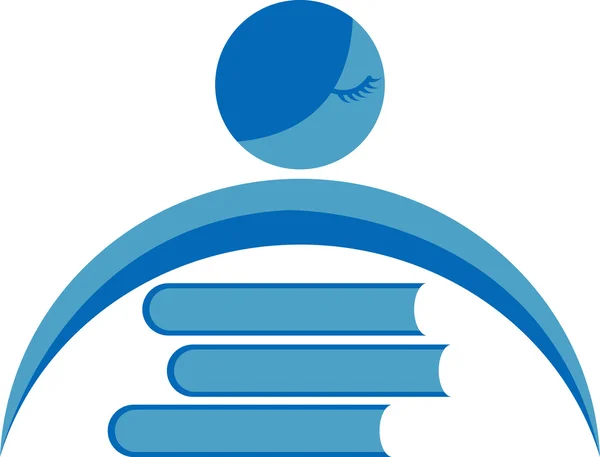 Здесь я использовал «Заливку формы» с выбором цвета и установил «Обводку» на «Нет обводки».
Здесь я использовал «Заливку формы» с выбором цвета и установил «Обводку» на «Нет обводки».
Вы также можете щелкнуть правой кнопкой мыши форму и выбрать «Форматировать форму». Теперь у вас есть более мощные элементы управления, которые позволяют вам настроить внешний вид фигуры. Например — если вы хотите использовать градиент вместо сплошной заливки. Для простых логотипов сплошная заливка предпочтительнее градиента.
Вы также можете оставить фон для последней части дизайна. Это поможет вам использовать сетку, а не затемнять ее цветной заливкой фона.
2. Используйте более одной фигуры, чтобы создать сложную фигуру.
В предыдущем уроке «Как создать инфографику бесплатно с помощью PowerPoint» мы видели, как комбинировать простые фигуры для создания более сложных фигур. Мы используем те же методы здесь, чтобы создать множество различных фигур с помощью базовой линии, круга и прямоугольника.
Давайте попробуем с доступными формами треугольника и прямоугольника.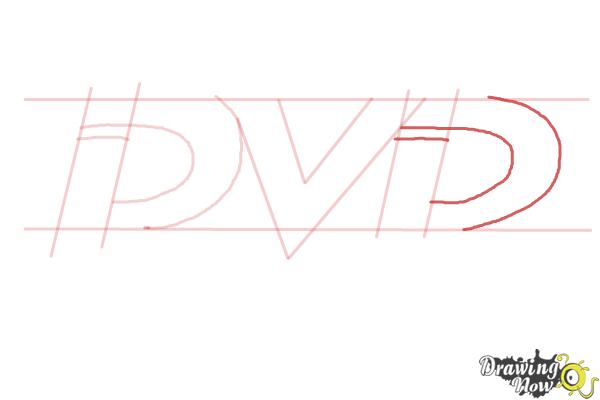
Выберите и перетащите прямоугольник на фоне квадрата логотипа. Если вам нужно нарисовать квадрат, вы можете удерживать клавишу SHIFT, чтобы сделать все четыре стороны равными. Затем нарисуйте треугольник, чтобы построить две верхние и две нижние стороны шестиугольника.
Сделайте копию первого треугольника и перетащите его в положение на противоположной стороне. Привяжите каждый объект к другому. Настройте каждую форму с помощью инструментов, чтобы получить желаемую форму.
Установите для параметра «Обводка» значение «Без обводки» для всех трех фигур.
Выберите три разных объекта и выберите «Сгруппировать» в контекстном меню. А затем установите параметр «Заливка формы» на белый. Вы также можете выбрать группу из инструментов рисования. Это находится справа.
Следующий шаг немного сложнее. В отличие от PowerPoint, в Microsoft Word нет возможности объединять и комбинировать фигуры. Мы должны творчески использовать другую форму меньшего размера (и другого цвета), чтобы создать полый шестиугольник с толстым контуром.
Создайте копию исходного шестиугольника и установите заливку формы в цвет фона. Поместите это поверх оригинального шестиугольника. Вместо того, чтобы перетаскивать маркеры, мне проще использовать более точные поля «Размер» на панели инструментов «Рисование».
Поле «Размер» помогает вам сделать мелкие изменения для любого объекта и всегда является лучшим вариантом для перетаскивания угловых маркеров.
Используйте другие фигуры для другой графики
Следуйте тому же методу, чтобы добавить якорь. Линия над названием компании и двумя звездами. Мы разберемся с фигурками птиц в ближайшее время.
Якорь представляет собой комбинацию овала, нарисованного в виде круга, толстой линии и блочной дуги. Смотрите отдельные элементы на скриншоте ниже.
Попробуйте карту символов
Карта символов Windows также является богатым источником визуальных элементов, которые вы можете использовать в своих логотипах.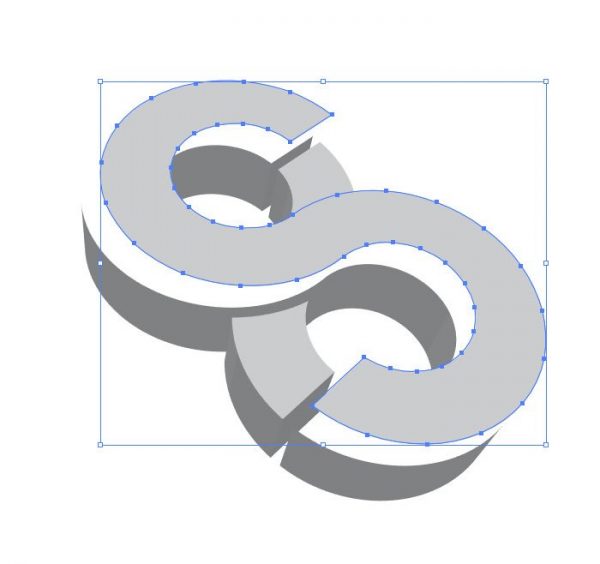 Набор Webdings используется по умолчанию.
Набор Webdings используется по умолчанию.
В этом случае я мог бы объединить две формы дуги, чтобы создать «чайку» в логотипе. Но персонаж Bird в Webdings выглядит аккуратнее, чем мой хак.
Итак, установите набор символов в вашем документае на тот, который вам нравится. Откройте карту символов – листайте и выберите тот, который понравится больше всего. Попробуйте установить символ из набора Webdings. Скопируйте символ для птицы из набора символов и вставьте текстовое поле в правильном месте. Как и любой другой фигуре, вы можете придать ей цвет — в данном случае белый.
Вторая птица справа — это зеркальное отображение первого символа. Просто скопируйте элемент нажатием клавиш Ctrl+C, затем Ctrl+V b потяните за край символа в обратную сторону, пока оно не перевернется и не превратится в зеркальное оторажение.
Если данная операция для вас пока что слишком сложная. Вы можете ее пропустить и использовать одну птицу.
Теперь большая часть логотипа обрела форму.
3. Добавить текст и текстовые эффекты.
Это легкая часть. Используйте текстовые поля, чтобы вставить каждое слово, чтобы вы могли точно расположить каждое слово и стилизовать их индивидуально.
Подбор шрифтов — это искусство. Я не смогу здесь подробно остановиться на этом, но есть такие сайты, как Font Pair, I Font You и Typ.io, которые могут вам помочь. Вы также не должны чувствовать себя ограниченными шрифтами, установленными на вашем компьютере. Существует множество бесплатных шрифтов, которые вы можете скачать одним кликом.
4. Сгруппируйте текст и изображение вместе.
Выберите каждый отдельный объект в логотипе (нажмите клавишу SHIFT при выборе). Соедините их с помощью команды «Сгруппировать» в контекстном меню или на панели.
5. Сохраните ваш логотип как изображение
Вы должны сохранить логотип в виде файла изображения, прежде чем использовать его. В Microsoft Word нет прямого способа сохранить его в виде файла JPEG или PNG.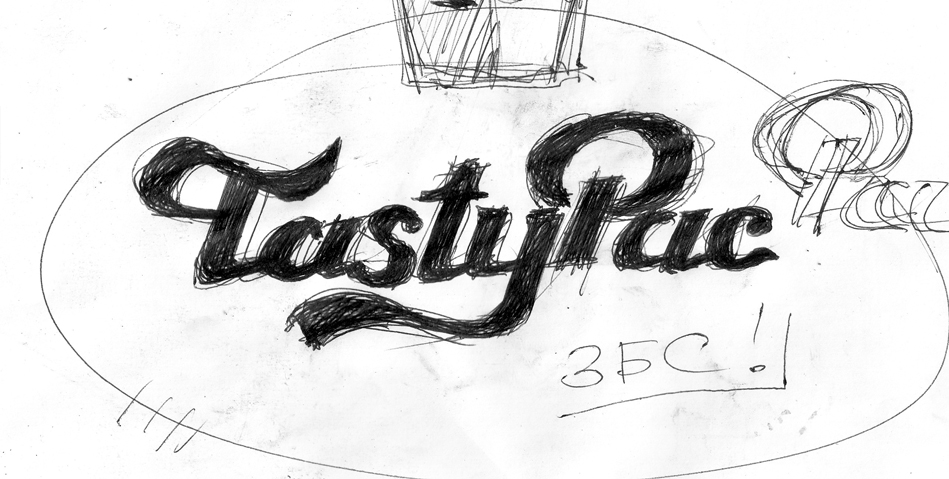 Но у него есть инструмент, который вы можете использовать.
Но у него есть инструмент, который вы можете использовать.
Выберите обрезку экрана. Вы можете использовать любой инструмент скриншота, чтобы сделать работу за вас. Но для простоты использования откройте новый документ Word. Нажмите правой кнопкой, выберите — Вставить> Скриншот и выберите логотип из документа Word. Логотип вставляется как скриншот во второй документ Word, который вы только что открыли.
Щелкните правой кнопкой мыши на логотип и выберите «Сохранить как рисунок», чтобы сохранить логотип в популярных графических форматах, указанных в диалоговом окне.
Другие опции Microsoft Word, которые вы можете использовать для создания логотипа
Иконки. Если у вас есть обновленная версия Microsoft Word по подписке Office 365, вы можете найти новую библиотеку значков в меню «Вставка». Выберите из категорий, таких как люди, технологии или бизнес. Нажмите на значок, который, по вашему мнению, можно творчески использовать в логотипе.
WordArt. Старый любимый. WordArt — один из самых быстрых способов создания текстовых логотипов, которые выглядят стильно. Вы можете комбинировать WordArt с фигурами и значками, чтобы расширить ваши творческие возможности. Страница поддержки Microsoft должна помочь в качестве учебника для начинающих.
Старый любимый. WordArt — один из самых быстрых способов создания текстовых логотипов, которые выглядят стильно. Вы можете комбинировать WordArt с фигурами и значками, чтобы расширить ваши творческие возможности. Страница поддержки Microsoft должна помочь в качестве учебника для начинающих.
Я бы старался избегать WordArt и делать логотипы простыми, используя творческую комбинацию художественных шрифтов. А затем, усиливая с тонкими текстовыми эффектами.
Microsoft Word не для графического дизайна. Но…
С вашим первым логотипом в Microsoft Word вы поймете, что программное обеспечение не предназначено для графического редактора. Это даже не рекомендуется в качестве программы верстки. Microsoft Word хорош для набора слов и создания профессиональных документов. Тогда какова цель этого урока?
Вы можете быстро изучить свои творческие идеи.
Мозговой штурм, идея и быстрый набросок.
Используйте процесс разработки логотипа, чтобы понять ограничения Word (и особенности дизайна).
Когда вы примерно опреелитесь с тем, что именно вам нужно,выможете попробовать на бесплатный реактор логотипов https://logotip.online
Помните, хороший дизайн логотипа — это всегда простота. Использование правильной пары шрифтов может расширить ваше воображение само по себе.
Насколько легким вам показался процесс создания логотипа в Ворде? Считаете ли вы, что графические и текстовые эффекты в Microsoft Word достаточно хороши для базового дизайна? Не забудьте рассказать мне о своей истории дизайна логотипа в комментариях!
Рекомендую к прочтению: Логотип замка – 17 красивых и вдохновляющих примеров
Как делать логотипы – подробная инструкция из 5 шагов
Вы когда-нибудь видели крупный бренд без логотипа? Нет? Это потому, что таких нет. Логотип оказывает большое влияние на то, как ваши клиенты будут воспринимать будущий бренд. Естественно, вы хотите, чтобы логотип был выдающимся. Но как это осуществить?
Не волнуйтесь! Это удобное руководство научит вас всему, что вам нужно знать, чтобы создать идеальный логотип для вас и вашего бизнеса. Мы находимся здесь, чтобы помочь вам на каждом этапе пути — от определения индивидуальности вашего бренда и понимания того, что делает логотип великолепным, до правильного выбора дизайна и навигации по всему процессу.
Мы находимся здесь, чтобы помочь вам на каждом этапе пути — от определения индивидуальности вашего бренда и понимания того, что делает логотип великолепным, до правильного выбора дизайна и навигации по всему процессу.
Как создать логотип за 5 шагов:
- Понять, зачем вам логотип
- Планируйте, прежде чем приступить к разработке вашего логотипа
- Определите свой бренд
- Найти вдохновение
- Выберите свой стиль дизайна
- Найдите правильный тип логотипа
- Обратите внимание на цвет
- Подберите правильную типографику
- Пройдите процесс проектирования
- Оцените ваши варианты логотипа
- Что не нужно делать при разработке логотипа
- Использование своего лого
1. Зачем вам логотип? И почему он должен быть классным?
Бизнес действительно похож на свидания — вы пытаетесь привлечь нужных клиентов и заставить их влюбиться в свой бренд. Так что думайте о вашем логотипе как об изображении в профиле знакомств. Это то, что заставит людей проявить интерес и попытаться узнать о вас больше (или провести пальцем вправо, потому что вы не для них). Итак, вы хотите выглядеть лучше, не так ли?
Это то, что заставит людей проявить интерес и попытаться узнать о вас больше (или провести пальцем вправо, потому что вы не для них). Итак, вы хотите выглядеть лучше, не так ли?
Ваш логотип окажет огромное влияние на первое впечатление, которое собирается произвести ваш бизнес: он предоставит вашим клиентам информацию о бренде и сообщит им, подходит ли он для их потребностей.
Поскольку ваш логотип является неотъемлемой частью вашего бренда, вы хотите убедиться, что он работает хорошо. На всех ваших фирменных материалах будет логотип. Он будет смотреть на ваших клиентов с вашего сайта, упаковки и визиток. Сделай это! Великолепный, профессиональный дизайн логотипа может не только передать то, что вы показываете. Это также произведет хорошее первое впечатление и поможет вам выделиться на фоне конкурентов.
2. Прежде чем приступить к разработке вашего логотипа
Вы хотите, чтобы ваш логотип отражал индивидуальность вашего бренда. И чтобы сделать это, вам сначала нужно понять, какова основная особенность вашего бренда. Если у вас есть четкое представление о том, что делает вас уникальным и что представляет из себя ваш бренд, вам будет намного легче выбирать дизайн, дополняющий и улучшающий эту картину.
Если у вас есть четкое представление о том, что делает вас уникальным и что представляет из себя ваш бренд, вам будет намного легче выбирать дизайн, дополняющий и улучшающий эту картину.
Вот несколько вопросов, которые вы можете задать себе, чтобы понять суть вашего бренда:
- Почему мы начали этот бизнес?
- Какие убеждения и ценности важны для нас как компании?
- Что мы делаем лучше, чем кто-либо еще?
- Что делает нас особенными?
- Если бы мы могли описать наш бренд в трех словах, что бы они были?
- Какие три слова мы хотели бы, чтобы наши клиенты использовали для описания нас?
Найти вдохновение
Самой сложной частью процесса проектирования может быть поиск вдохновения. К счастью, у нас есть несколько советов для вас, которые сделают это действительно легким.
Начните с мозгового штурма
Возможно, вы концептуальный человек и вам нравится начинать со словесных идей. Правильный сеанс мозгового штурма может быть именно тем, что вам нужно, чтобы определить внешний вид и почувствовать, чего вы пытаетесь достичь.![]() Вот три шага, которые помогут вам создать креативные идеи:
Вот три шага, которые помогут вам создать креативные идеи:
Следуйте правилам мозгового штурма. Мозговой штурм — это извлечение всех идей (даже тех, которые действительно очень плохие) и их запись. Даже ужасная идея может зажечь разговор, который приведет к гениальному решению.
Думайте как ваша аудитория: составьте список слов, которые описывают ваш бренд и то, как вы хотите, чтобы он был воспринят. Подумайте, как человек в вашей целевой аудитории и всегда помните, что было бы важно для них.
Вовлеките всех: мозговой штурм с одним человеком — это хорошо, но волшебство может произойти только благодаря разнообразию. Привлекайте людей из каждого отдела или даже друзей и деловых партнеров. Чем больше перспектив, тем лучше.
Когда дело доходит до мозгового штурма вашего логотипа, не бойтесь думать нестандартно и немного отличаться. Посмотрите, как логотипы Crypto Caveman и Sweet Trip умело сочетают идеи, которые вы не обязательно ассоциируете друг с другом — например, криптовалюты и пещерных людей или медоносную пчелу и булавку на карте? Эти оригинальные логотипы помогают им выразить характер и выделиться из толпы.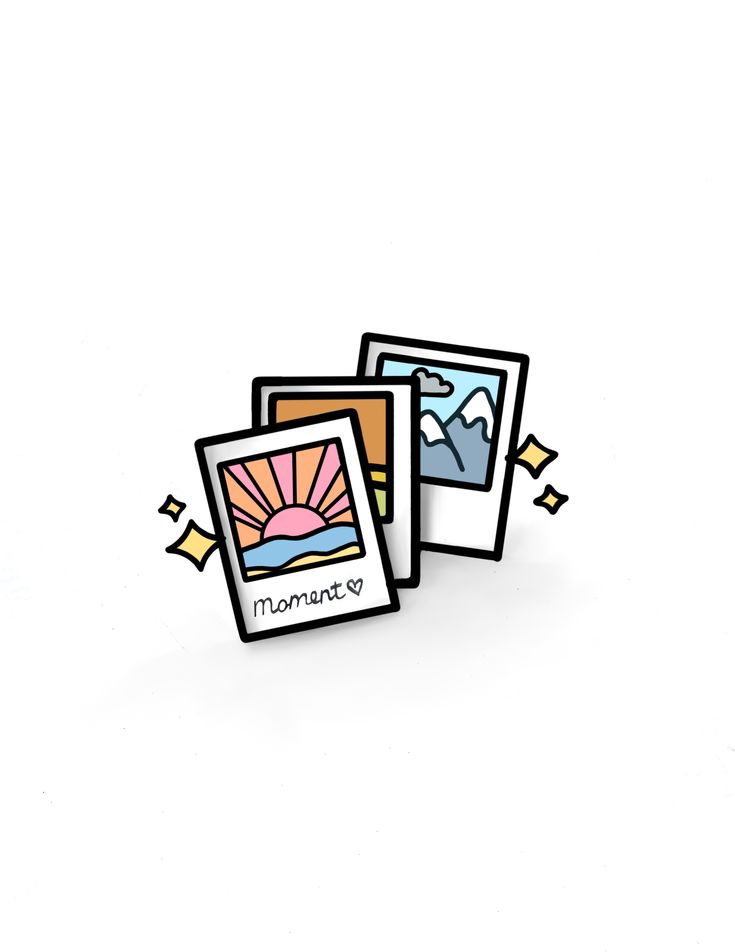
Сделать мудборд
Если вы визуализирующий человек, то мудборд (доска настроения) может быть идеальным инструментом для вас, чтобы вдохновиться. Вы можете создать реальную доску, вырезав и закрепив напечатанные изображения или сделав цифровую (Pinterest был бы очевидным выбором здесь). Просто соберите все изображения, к которым вы привыкли — это могут быть другие логотипы, цветовые комбинации, иллюстрации или графика, просто сходите с ума! Вы увидите, что ваша доска настроения будет отражать, к какому стилю и дизайну вы стремитесь в кратчайшие сроки.
Подумайте, как ваш бизнес может быть визуализирован в вашем логотипе. Simply Rooted посвящен местной, практичной еде, а их винтажный логотип прекрасно отражает это с рисованными корнеплодами. Если вы стремитесь к подобной эстетике, ваша доска настроения может содержать изображения старинных логотипов, иллюстраций ручной работы и органических форм и цветов. Или посмотрите, как логотип Rugged визуализирует их «бурную» идентичность бренда в смелом и грубоватом словесном знаке, но все же включает роскошную атмосферу с отражающим эффектом золота.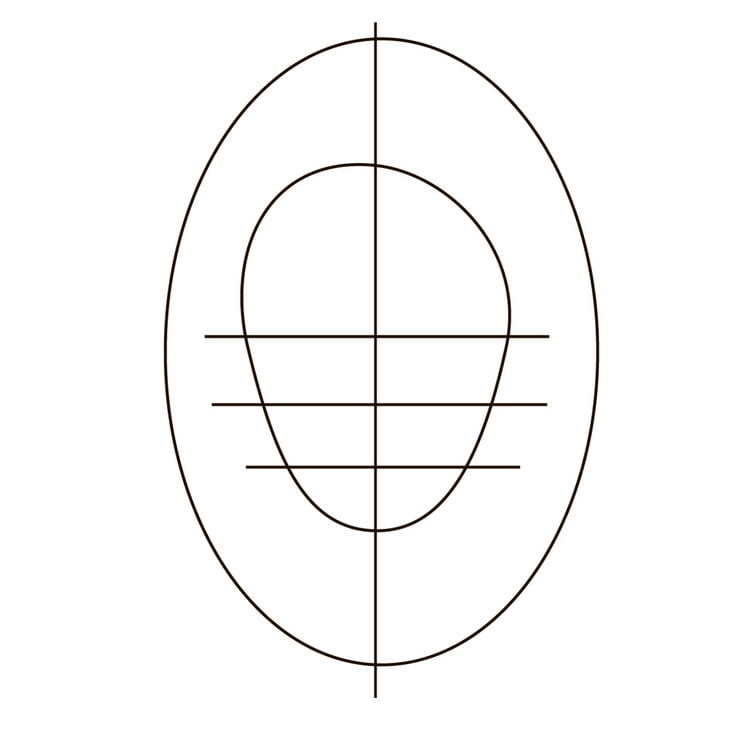 Доска настроения дает вам возможность собрать все эти элементы вместе.
Доска настроения дает вам возможность собрать все эти элементы вместе.
3. Как оформить свой логотип
Теперь, когда у вас есть четкое представление о вашем бренде и вы чувствуете вдохновение, пришло время начать воплощать его в дизайн. Здесь много разных элементов, от цветов, форм и графики до типографики. Отделение каждого компонента и то, что он может сделать для вашего логотипа, поможет вам сделать все шаг за шагом, а не перегружать весь дизайн сразу.
Выберите свой стиль дизайна
Когда вы думаете о своем логотипе, первое, что вы хотите сделать, это выбрать правильный дизайн, эстетичный для вашего бренда. Не существует единого стиля, подходящего для всех, только тот, который лучше всего подходит для вашего бренда.
Классический
Модные логотипы могут быть веселыми и увлекательными, но они могут быстро выглядеть устаревшими. Классический стиль дает вам лучшую выносливость и может помочь вам достичь более широкой аудитории.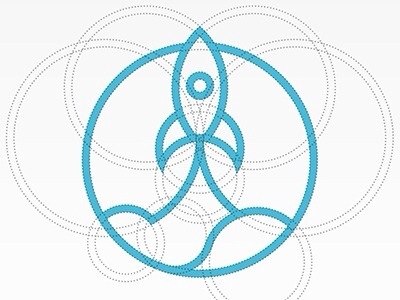 Эта эстетика делает его простым и не позволяет выходить за рамки сумасшедших цветовых палитр, графики или шрифтов. Классический стиль говорит людям, что вы надежны и практичны.
Эта эстетика делает его простым и не позволяет выходить за рамки сумасшедших цветовых палитр, графики или шрифтов. Классический стиль говорит людям, что вы надежны и практичны.
Ретро или винтажный
Есть причина, по которой винтаж и ретро-дизайн были в моде уже довольно давно. Они мгновенно напоминают вам о прошлом и вызывают романтические чувства ностальгии. Старинный логотип говорит покупателям, что история важна для вас и что все, что вы продаете, сделано правильно. Изношенные и иллюстрированные вручную логотипы в коричневой и бежевой цветовой гамме прекрасно вписываются в эту эстетику.
Современный и минималистичный
Бренды часто выбирают чистый и минималистичный стиль, чтобы показать, насколько они свежи и современны. Этот стиль использует много пробелов, минимальные детали и простые линии, часто приводящие к гладким, урезанным логотипам. Минималистский и современный стиль показывает вашим клиентам, что ваш бренд современен, крут и знает, что имеет значение.
Веселый и причудливый
Это популярный выбор для брендов с молодым (или молодым сердцем) целевым клиентом. Веселый и причудливый стиль имеет тенденцию быть красочным и милым и часто использует символы или иллюстрации, чтобы создать положительную и дружественную атмосферу. Выберите причудливый талисман или сладкую иллюстрацию, чтобы позволить забавному персонажу вашего бренда просвечивать.
Ручная работа
Стиль ручной работы передает четкое сообщение: этот бренд индивидуален и отличается качеством ручной работы. Стиль хорошо сочетается с другими эстетиками, такими как винтаж, для того, чтобы по-настоящему донести идею до дома. Но это может быть объединено с минимальными и забавными стилями также для простого и сложного или яркого и юношеского взгляда.
Не можете выбрать только один?
Конечно, эти стили не являются взаимоисключающими: просто смешивайте и подбирайте их в соответствии с вашим брендом. Например, ваш бренд может быть одновременно и ручным, и веселым, просто взгляните на то, как причудливый иллюстрированный логотип The Crafting Cactus справляется с этой задачей.
Найдите правильный тип логотипа
В дополнение к общему стилю есть 7 основных типов логотипов, которые вы можете выбрать при создании логотипа. Вы можете выбрать тот, который подходит названию вашей компании или эстетике, или комбинировать их, чтобы создать что-то уникальное.
Буквенный (аббревиатура)
Логотипы с логотипом могут быть полезны для оптимизации логотипа вашей компании, особенно если ваше имя очень длинное или его трудно запомнить. Многие компании предпочитают следовать своим инициалам, просто подумайте о HP, CNN или H & M. Эти монограммы могут быть хорошими для минималистских логотипов, но помните, что они не очень хорошо отражают суть вашего бизнеса.
Текстовый
Wordmark — очень простой способ использовать название вашей компании в качестве логотипа. Чтобы придать им индивидуальность и узнаваемость, они все о типографии — просто посмотрите на логотип с надписью ONE. Если у вас есть отличное имя для вашего бренда, это может быть идеальным способом вывести его на передний план.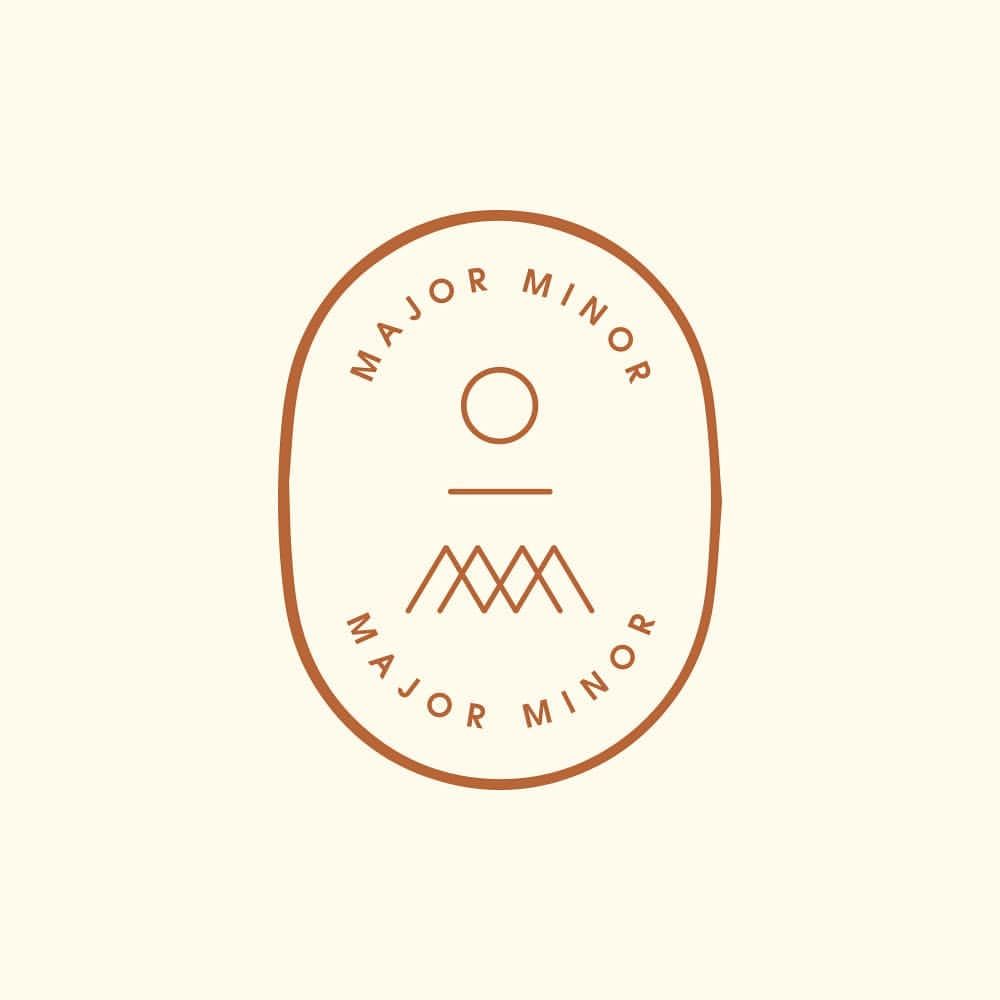
Символьный
Иллюстрированные знаки или символы логотипа — это то, о чем мы думаем, когда слышим слово «логотип». Это иконографические изображения, которые легко узнаваемы и представляют ваш бренд с изображением. Вы можете выбрать что-то упрощенное или более сложное, но обязательно выберите символ, который создает уникальную связь с вашим брендом. Часто они связаны с надписью (вы знаете, поэтому клиенты знают ваше имя… по крайней мере, пока вы не сравнитесь с Apple и Target с точки зрения узнаваемости бренда).
Абстрактные логотипы
Вместо узнаваемого символа абстрактные логотипы представляют собой геометрические формы, которые не устанавливают непосредственную связь с существующим образом, но создают нечто совершенно новое для вашего бренда. Абстрактная эмблема превратит ваш бизнес в уникальный для вас символ. Логотип для Printy показывает, как современно может выглядеть абстрактный символ, в то же время обладая индивидуальностью. Если вы хотите, чтобы ваш абстрактный логотип создавал определенное настроение или ощущение, узнайте значения различных геометрических форм логотипа.
Талисманы
Талисманы — это увлекательный способ придать вашему бренду индивидуальность. Они часто являются красочными, мультяшными персонажами, которые представляют ваш бизнес в доступной для семьи и доступной форме, как веселый гаджет Крот выше.
Комбинированный знак
Комбинированная метка делает именно то, что написано на банке: она объединяет символ со словом и создает легко узнаваемый логотип. Название бренда либо размещается рядом с символом, либо интегрировано в графический элемент, как демонстрирует дизайнер ludibes с логотипом Brite Side. Люди будут ассоциировать оба элемента с вашим брендом, что позволит вам использовать их как по отдельности, так и вместе.
Герб
Подобно знакам комбинации, эмблемы также часто являются комбинацией слов и графических элементов. Они обычно состоят из текста, объединенного в символ или значок, например, значки, печати или гребни. Эмблема Маяка Роквелла показывает, как эти традиционные формы могут придать вам очень старый и классический внешний вид.
Рекомендую к прочтению: Примеры логотипов – 30 самых ужасных примеров дизайна
Обратите внимание на цвет
Цвета могут иметь массу разных значений. Психология цвета сложна, но, если коротко, цвета имеют определенные эмоции и идеи, связанные с ними. Чтобы узнать больше о теории цвета, обязательно ознакомьтесь с этим подробным руководством по психологии цвета логотипа.
Красный: красный обозначает волнение, страсть и гнев. Это отличный выбор, если ваш бренд громкий, молодой и хочет выделиться.
Оранжевый: оранжевый используется гораздо реже, чем красный, но он такой же энергичный. Это яркий, бодрящий и игривый цвет.
Желтый: если вы хотите выглядеть доступным и дружелюбным, желтый — это правильный выбор. Он излучает веселую, доступную и молодую энергию.
Зеленый: Зеленый чрезвычайно универсален и может работать на любой бренд. Это особенно идеально подходит для тех, кто хочет установить связь с природой.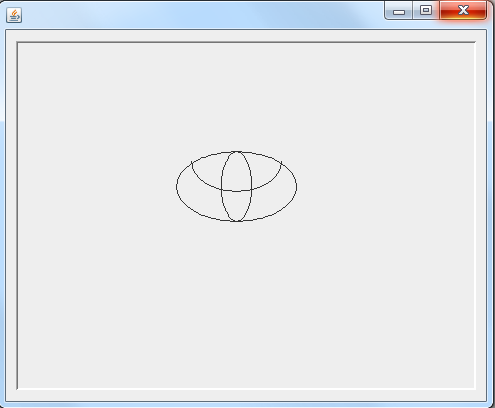
Синий: синий — очень классический и распространенный выбор. Это успокаивающее и прохладное и символизирует надежность и зрелости.
Фиолетовый: Фиолетовый может стать вашим билетом для того, чтобы выглядеть роскошно. В зависимости от оттенка, фиолетовый может быть таинственным, эклектичным или женским.
Розовый: если вы предпочитаете девчонку, ничто не работает лучше, чем розовый. Но это не все! С такими оттенками, как пастельная роза, тысячелетнее розовое или неоново-пурпурное, розовый может придать вашему логотипу взрослый и прохладный, но все же молодой и женственный вид.
Коричневый: Коричневый цвет поначалу может показаться странным выбором цвета, но он отлично подходит для грубых и мужских винтажных логотипов. Это может придать вашему бренду ручной, уникальный и выдержанный вид.
Черный: если вы ищете стильный, современный и роскошный вид, черный будет отличным выбором.![]() Минималистский черно-белый логотип — это то, что нужно, если вы хотите сделать его простым.
Минималистский черно-белый логотип — это то, что нужно, если вы хотите сделать его простым.
Белый: Вы хотите, чтобы ваш логотип выглядел чистым, современным и минималистичным? Используйте много белого в вашем логотипе. Как нейтральный цвет он работает в сочетании со всеми другими цветами, но добавляет чистый, молодой и экономичный оттенок.
Серый: Серый — лучший цвет, если вы хотите добиться зрелого, классического и серьезного вида. Более темные оттенки выглядят более загадочно, в то время как более светлые оттенки более доступны.
Сочетание цветов
Конечно, вам не нужно придерживаться одноцветного логотипа, используя только один цвет, но вы можете комбинировать несколько цветов, чтобы рассказать полную историю цвета бренда. Чтобы выбрать цвета, которые хорошо сочетаются друг с другом, взгляните на цветовое колесо.
Дополнительные цвета лежат прямо напротив друг друга на цветовом круге. Они выделяют лучшее в обоих цветах и создают очень динамичный образ.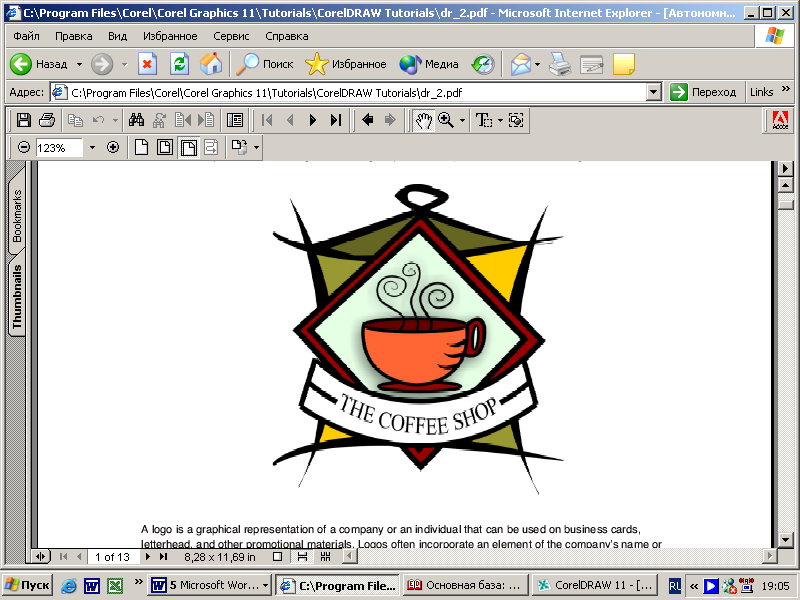
Аналоговые цвета падают близко друг к другу на колесе. Если вы хотите, чтобы цвета вашего логотипа были гармоничными, они будут хорошо работать вместе.
Триадные цвета рисуют из трех равных участков на цветовом круге. Выберите их для стимулирующего и смелого эффекта.
Подберите правильную типографику
Вы хотите выбрать шрифт, который дополняет и дополняет ваш логотип. Существует 4 основных типа шрифтов, с которыми вы можете работать, чтобы придать своему логотипу уникальный вид:
Шрифт с засечками
Посмотрите, как шрифт придает логотипу Avalon шикарный и вневременной вид? Шрифты с засечками могут сделать ваш логотип классическим и высококачественным. Серифы — это маленькие «ножки» в конце буквы, которые делают их более старомодными. Они очень универсальны и отлично смотрятся с любым дизайном, но особенно хорошо работают с винтажным, элегантным или классическим дизайном.
Без засечек шрифты
Шрифты без засечек идеально подходят для современного и чистого вида. У них нет маленьких ножек, которые имеют шрифты с засечками, что делает их очень гладкими и простыми. Это прекрасно работает для современных брендов, таких как минималистичный и крутой логотип Delta Salt выше.
У них нет маленьких ножек, которые имеют шрифты с засечками, что делает их очень гладкими и простыми. Это прекрасно работает для современных брендов, таких как минималистичный и крутой логотип Delta Salt выше.
Скриптовые шрифты
Скриптовые шрифты напоминают почерк. От элегантных каллиграфических шрифтов до простых и простых сценариев, существует огромное разнообразие. Используйте их, чтобы ваш логотип выглядел более индивидуально, как логотип Moon Rabbit выше.
Стилизованные шрифты
Дисплейные шрифты — это декоративные шрифты, которые очень стилизованы и действительно бросаются в глаза. Посмотрите на логотип Perfect You выше, на котором используется шрифт дисплея, чтобы придать дизайну забавный стиль 70-х годов.
Ваша типография может стать действительно мощной, когда вы комбинируете разные шрифты друг с другом. Узнайте, как в этом руководстве выбрать шрифты для вашего бренда.
Соберите свои элементы дизайна вместе
Теперь, когда у вас есть представление обо всех различных элементах, из которых состоит ваш логотип, вам нужно убедиться, что они работают вместе. Вы хотите соединить их таким образом, чтобы гармонично создать атмосферу, которую вы ищете.
Вы хотите соединить их таким образом, чтобы гармонично создать атмосферу, которую вы ищете.
Логотип бренда по уходу за кожей Voany не оставляет сомнений в том, что это элегантный натуральный высококачественный бренд, в котором используется комбинация органической формы, классический шрифт с засечками и натуральная коричнево-бежевая цветовая палитра. Reflect Academy, с другой стороны, выглядит прорывно и привлекательно благодаря сочетанию современного шрифта с красочными и абстрактными формами для свежего и уникального вида.
4. Шаги в процессе разработки логотипа
Теперь, когда вы учли все необходимые моменты стиля, вы готовы начать проектирование! Есть много способов получить логотип, поэтому вы должны решить, какой из них подходит вам больше всего. Агентство, конкурс логотипов, проект 1-к-1 или создание логотипа? Разные цены бывают разных качеств, и все варианты имеют свои плюсы и минусы. Чтобы получить хороший обзор ваших вариантов, ознакомьтесь с этой статьей о вариантах дизайна логотипа и стоимости.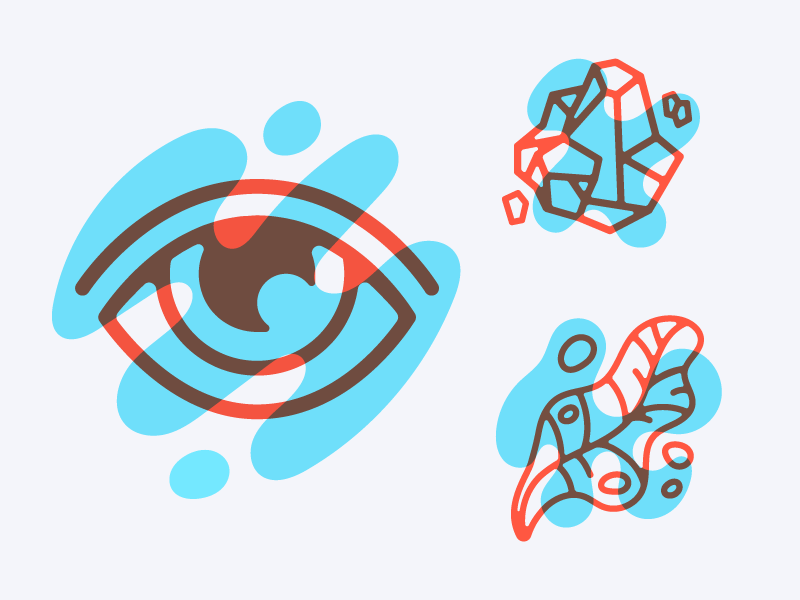 Мы можем быть предвзятыми, но мы считаем, что конкурс на лучший дизайн логотипа — лучший способ получить логотип.
Мы можем быть предвзятыми, но мы считаем, что конкурс на лучший дизайн логотипа — лучший способ получить логотип.
Оцените ваши варианты
Этот шаг может быть самым сложным, поэтому получите отзывы от друзей, потенциальных клиентов и коллег, которые помогут вам принять решение. Вот несколько общих вопросов, которые нужно задать себе при оценке параметров вашего логотипа:
Можете ли вы сказать, что это за 2 секунды?
Будут ли люди сразу знать, чем занимается ваш бизнес?
Это просто и незабываемо?
Смогут ли ваши клиенты это запомнить?
Это универсально?
Можно ли это применить ко всем потребностям вашего бренда?
Это вне времени, или вам нужно будет сделать редизайн через пару лет?
Это уникально?
Это отличает вас от ваших конкурентов?
Это привлекает вашу целевую аудиторию?
Очевидно, что потребности и ожидания вашего бренда в отношении логотипа будут сильно отличаться, если вы продаете детскую одежду и вам нужен простой логотип, который можно прошить на ткань, чем если вы создаете изысканное вино высокого класса со сложной этикеткой или высокотехнологичное приложение, которое живет на телефонах людей. Так что не забудьте сделать шаг назад и рассмотреть более широкую картину. Речь идет не о личном вкусе, а о том, что лучше всего подходит для вашего бренда.
Так что не забудьте сделать шаг назад и рассмотреть более широкую картину. Речь идет не о личном вкусе, а о том, что лучше всего подходит для вашего бренда.
Что не нужно делать при разработке логотипа
Есть несколько распространенных ошибок, которые ждут вас, когда вы создаете свой логотип. Вот несколько советов о том, что не следует делать:
Как самостоятельно нарисовать логотип: леттеринг и создание уникальной эмблемы | Дизайн, лого и бизнес
Создание логотипа компании — это очень ответственный и важный процесс, результат которого будет напрямую влиять на будущее вашего бренда. Чтобы нарисовать действительно оригинальный и узнаваемый логотип потребуется большое количество сил и времени.
Один из способов сделать свой знак уникальным — нарисовать шрифт самостоятельно. Конечно, использование шрифтов, созданных в профессиональных студиях всегда возможно. Но это не даст такого же эффекта, как оригинальный логотипа, созданный с помощью леттеринга.
Давайте попробуем разобраться как создать свой уникальный логотип.
Создайте логотип за 5 минут
Нажмите кнопку «Создать» и мы бесплатно создадим варианты логотипа, на основе которых можно разработать фирменный стиль.
Какой стиль шрифта выбрать
У разных видов шрифтов есть свои особенности. Эти самые особенности передают эмоцию и настроение за счет разных деталей. Некоторые выглядят креативными и творческими, а некоторые наоборот — традиционными и консервативными.
Далеко не секрет, что логотип — это облик компании. Во почему первое о чем вам стоит подумать — это какое настроение должен создавать лого моей компании. Если вы с этим определились, то теперь давайте выберем тип шрифта, который вам подходит и будем двигаться дальше.
С засечками (serif, slab serif)
Этот тип шрифтов, как вы догадались из заголовка, характеризуется тем, что имеет на краях букв своеобразные штрихи. Их и называют засечками. Они в буквах появились не случайно. Основная их задача — помогать читателю всегда держать строку в поле зрения. С засечками это намного проще делать, так как они создают более четкую горизонтальную линию.
С засечками это намного проще делать, так как они создают более четкую горизонтальную линию.
Логотип, созданный с помощью такого шрифта, создает ощущение классики, надежности, авторитетности. Этот логотип подойдет компании, которая чтит традиции.
Без засечек (Sans Serif)
Шрифт без использования засечек выглядит более современным и менее классическим. А значит такое же производит впечатление. Такой шрифт должна выбрать компания, которая связанна с инновациями, современными технологиями и всем-всем новым.
Рукописный (Script)
Этот шрифт предполагает использование классических штрихов из каллиграфии. Утонченный, красивый, романтичный.
Готичный (Blackletter)
Готичный, а значит немного мрачный. Такой стиль подходит, если вы хотите добавить классики и драмы в свой логотип.
Шрифт характеризуется дополнительными горизонтальными штрихами и острыми засечками.
Написанные кистью (Sign Painter)
Эта каллиграфия предполагает более плотные и мягкие мазки. Отсылает к винтажным вывескам. Это добрый, дружелюбный шрифт. Логотип, созданный с помощью этой техники — все равно, что друг.
Отсылает к винтажным вывескам. Это добрый, дружелюбный шрифт. Логотип, созданный с помощью этой техники — все равно, что друг.
Не могу определиться: где брать вдохновение
Да, выбрать шрифт исходя только из описания этих шрифтов иногда бывает сложно. Попробуйте сделать вот что: напишите несколько прилагательных, которые определяют ваш бизнес. После такой процедуры вам станет понятнее какой дизайн логотипа вам нужен.
Кроме этого, креативные идеи и вдохновение можно черпать из открытых источников. Поищите характерные логотипы и надписи в Гугл Картинках, Пинтересте или Дрибббл. Вы сможете найти реальные проекты и почерпнуть из них элементы, которые вам нравятся.
Так определиться с типом надписи вам будет существенно проще. В конце концов в дизайне всегда так — кто-то кем-то вдохновляется, что-то берет, добавляет свое и получается уже что-то новое.
Кстати, Pinterest сможет помочь вам в организации вашего вдохновения. Соберите все картинки с логотипами в одну доску и «медитируйте».
Практическое применение полученных знаний
После того как вы определились с направлением и стилем, попробуйте сделать простой рисунок карандашом на бумаге. Не нужно пока никаких деталей. Попробуйте просто найти общую форму. Чем больше вы создадите черновых эскизов, тем больше у вас будет понимания к чему вы в итоге хотите прийти. Каркас надписи — это с чего нужно начать.
После того как вы создали черновые рисунки, рекомендуем немного отдохнуть. Выпейте кофе, отвлекитесь от рисунка на какое-то время. Это поможет вам освободить мозги от той работы, которую вы только что делали и даст возможность взглянуть на изображения свежим взглядом.
Взгляните на свои эскизы и выберите тот, который вам понравился больше всего. Теперь займитесь отрисовкой в более крупном формате.
Помните: отрисовывать каждое изображение по несколько раз — это нормальная практика. Вам это подтвердить любой опытных художник или иллюстратор. Иногда приходится перерисовывать одну надпись по 20 раз. Но именно это вам и позволит прийти к наиболее гармоничному варианту.
Но именно это вам и позволит прийти к наиболее гармоничному варианту.
Как оцифровать рисунок
Если ваш рисунок на бумаге готов на 90%, то мелкие проблемы вы можете исправить уже при финальной отрисовке в графическом редакторе. Это значит, что теперь вам нужно оцифровать ваш рисунок.
Есть 2 способа это сделать:
- Отсканировать рисунок. (Разрешение — 600 DPI. Но не у каждого дома ведь есть сканер, да?)
- Сфотографировать на телефон и перекинуть на компьютер
Второй вариант самый удобный и легко выполнимый. Если вы не знаете как перекинуть изображение на компьютер, то просто вышлете его себе на почту с телефона и готово.
Работа в Photoshop (растровый логотип)
Теперь нужно открыть ваше изображение в одном из графических редакторов, которым вы умеете работать. Если для вас это новый опыт, то традиционно рекомендуются делать это в Adobe Photoshop.
Перенести изображение с бумаги в графическую программа задача не творческая и не сложная. Все что вам нужно — это очистить картинку от мусора и технически точно перерисовать логотип начисто. Чтобы сделать ваш исходник более четким, можете увеличить контрастность темных линий. Для этого нужно перейти в раздел «Контраст/Яркость» или «Уровни».
Все что вам нужно — это очистить картинку от мусора и технически точно перерисовать логотип начисто. Чтобы сделать ваш исходник более четким, можете увеличить контрастность темных линий. Для этого нужно перейти в раздел «Контраст/Яркость» или «Уровни».
Ну а дальше вам предстоит работать пером и аккуратно обводить каждую букву.
Работа в Illustrator (векторный логотип)
Рукописный логотип будет выглядеть более профессионально, если будет отрисовать с использованием векторной графики. Этот процесс потребует меньше времени и даст более эффектный результат — вы получить логотип в векторе.
Для этого закиньте ваш рисунок в формате JPG в иллюстратор и используя инструмент «Живая трассировка» вы сможете сделать себе отличную заготовку, которую будет легко довести до идеала. После такой работы очертания логотипа станут законченными. Да, придется немного изучить Иллюстратор, но это того стоит.
Добавление текстур и цвета
Логотип, переведенный в цифровой формат с помощью Photoshop или Illustrator — это уже очень хорошо, но теперь мы можем придать ему еще больше фактурности и оригинальности. Можно попробовать использовать векторные текстуры от Seanwes. Это пакет готовых решений, который содержит довольно много вариантов. Правда вы всегда можете выбрать другой путь и создать что-то свое.
Можно попробовать использовать векторные текстуры от Seanwes. Это пакет готовых решений, который содержит довольно много вариантов. Правда вы всегда можете выбрать другой путь и создать что-то свое.
Выбор цвета для логотипа — тоже творческий процесс. У каждого есть свое определенное влияние. Чтобы более детально изучить этот вопрос можете прочитать нашу статью Психология цвета. Единственное, что хотелось бы сказать: не используйте больше трех цветов.
Напоследок
Теперь логотип уже раскрашен и полностью готов к использованию. Что дальше?
Перед использованием советуем проверить еще несколько важных аспектов:
- Готов ли логотип к использованию в мелком формате?
Попробуйте его уменьшить и посмотрите хорошо ли читаются все символы. Даже в очень маленьком формате лого должно оставаться читаемым. - Достаточно ли линии логотипа контрастны?
Попробуйте размыть изображение в редакторе и посмотрите насколько хорошо сохраняется контур. Цвета и контур должны быть различимы даже при сильном «блюре». Это будет гарантировать, что даже взгляд мельком позволит подсознанию ухватить этот логотип.
Цвета и контур должны быть различимы даже при сильном «блюре». Это будет гарантировать, что даже взгляд мельком позволит подсознанию ухватить этот логотип. - Спросите мнение коллег и профессионалов?
Иногда можно получить очень дельный совет со стороны. Особенно от тех людей, которые профессионально занимаются дизайном.
Не отчаивайтесь если сразу не получится идеальный леттеринг. Все приходит с опытом и если вы не видите ошибок прошлых работ — значит вы не растете. Удачи!
Другие статьи
Продуктовый и графический дизайнер с опытом работы более 10 лет. Пишу о брендинге, дизайне логотипов и бизнесе.
Как сделать логотип в фотошопе: Пошаговая инструкция
Содержание:
1.Преимущества использования Photoshop
2.Подборка видео-уроков
3.В чем же преимущества Logaster
Логотип является одним из самых ценных активов вашего бренда, которым нельзя пренебрегать. Почему же так важно создать по-настоящему качественную эмблему, которая наиболее точно отразит суть вашего бизнеса? Ответ прост: она обеспечит узнаваемость компании, а хорошая репутация ускорит рост популярности бренда. Используйте лого везде: на веб-сайте компании, вывеске, упаковке товара, канцелярских принадлежностях, одежде, баннерах, визитках и т.д. Так вы сможете установить эмоциональную и визуальную связь с вашей целевой аудиторией и выделиться на фоне конкурентов.
Используйте лого везде: на веб-сайте компании, вывеске, упаковке товара, канцелярских принадлежностях, одежде, баннерах, визитках и т.д. Так вы сможете установить эмоциональную и визуальную связь с вашей целевой аудиторией и выделиться на фоне конкурентов.
Зачастую, люди, которые только начинают свое дело или запускают бизнес-проекты, сталкиваются с одной и той же проблемой — необходимостью создания профессионального, качественного бренда в условиях ограниченного бюджета. В таком случае, у вас есть 2 варианта создания лого: использовать генератор логотипов онлайн, например Логастер, или попробовать создать дизайн в фотошопе.
Преимущества использования Photoshop
Adobe Photoshop уверенно лидирует среди программ для создания графических изображений. Он представляет собой многофункциональный графический редактор, в котором можно редактировать фотографии, добавлять различные визуальные эффекты и создавать графические изображения. Следует отметить, что Photoshop (cs 5, cs 6 и другие)считается довольно сложной программой, которая используется профессионалами в области кинематографии, анимации и фотографии, ведь она предлагает большое разнообразие инструментов для создания уникальных элементов дизайна, в т. ч. логотипа.
ч. логотипа.
Что ж, если вы уверенный пользователь фотошопа, то преимуществ самостоятельного создания лого достаточно. Во-первых, вы можете поэкспериментировать и в результате получить уникальный логотип или иконку.
Во-вторых, рисуя логотипы в формате PSD самостоятельно, вы полностью контролируете весь процесс, редактируете и вносите правки самостоятельно, не тратите время. К тому же, создание лого в фотошопе — это абсолютно бесплатно.
Но здесь есть и свои минусы. Например, если вы совершенно не умеете рисовать или не знаете основных правил графического дизайна, сочетания цветов и шрифтов, и т.д., вам будет нелегко создать отличный логотип, который будет работать на вас и поможет вашему бизнесу стать запоминающимся и узнаваемым в позитивном смысле.
Еще одним недостатком использования фотошопа может быть длительность процесса разработки лого. Продолжительность создания логотипа в фотошопе зависит от ваших требований, навыков и результата, который вы хотите получить в итоге.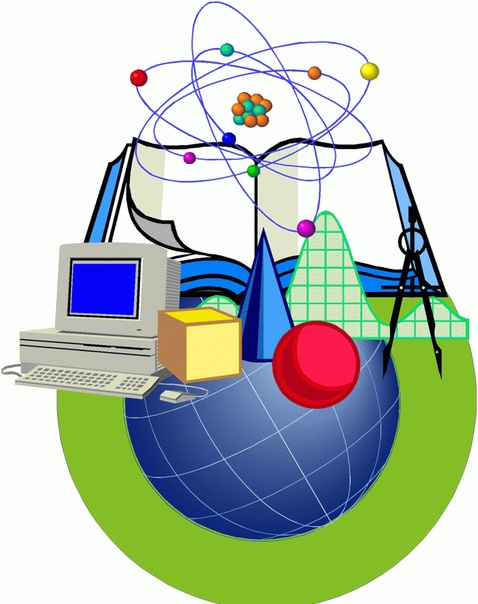 Сначала продумайте ваш логотип, сделайте несколько набросков обычным карандашом в ежедневнике. А если затрудняетесь и не знаете, с чего начать, то вам следует почерпнуть вдохновения из кинематографа, комиксов, природы, фото, и т.д. Ведь все это вдохновляет настоящих профессионалов создавать новые направления в дизайне логотипов.
Сначала продумайте ваш логотип, сделайте несколько набросков обычным карандашом в ежедневнике. А если затрудняетесь и не знаете, с чего начать, то вам следует почерпнуть вдохновения из кинематографа, комиксов, природы, фото, и т.д. Ведь все это вдохновляет настоящих профессионалов создавать новые направления в дизайне логотипов.
Если же Фотошоп — это тот инструмент, с помощью которого вы хотите создать логотип, то данная статья будет как раз кстати. Мы собрали несколько полезных видео, просмотрев которые вы можете попробовать сделать красивый логотип самостоятельно даже не имея необходимых навыков. Вы можете ознакомиться с видеоуроками ниже.
Следуя всем инструкциям в видео, вы можете получить такую эмблему, которую не стыдно будет поместить на визитные карточки и рекламную продукцию, а также разместить в интернете (веб-сайт, социальные сети и т.д.).
Подборку красивых шрифтов для фотошопа вы можете найти здесь.
Подборка видео-уроков о том, как создать логотип в фотошопе
Давайте наконец-то посмотрим несколько видео руководств по дизайну логотипов, которые могут сделать вас дизайнером даже при наличии минимального опыта и практики работы в фотошопе. Посмотрите каждую ссылку, чтобы получить лучшие пошаговые руководства по разработке логотипов в Photoshop и найти вариант, который подходит вам больше всего.
Посмотрите каждую ссылку, чтобы получить лучшие пошаговые руководства по разработке логотипов в Photoshop и найти вариант, который подходит вам больше всего.
1. Как сделать логотип в Photoshop.
Это очень простой видеоурок о создании логотипа. Вы узнаете, как сделать логотип в фотошопе, используя простые инструменты программы, даже если вы не умеете рисовать или никогда не пользовались графическим редактором. Над результатом нужно будет еще немного поработать, чтобы придать ему завершенный вид. Но для новичка вполне подойдет!
2. Как сделать простой логотип в Photoshop.
Если вы совсем ничего не знаете о создании логотипов, это руководство станет вашим незаменимым помощником. Видеоурок, в котором показано, как быстро и просто сделать персональный или фирменный логотип для сайта, компании, социальный сетей в фотошопе.
Видеоурок, в котором показано, как быстро и просто сделать персональный или фирменный логотип для сайта, компании, социальный сетей в фотошопе.
3. Photoshop Tutorial: How to Create Your Own Fantasy-Action, Video Game Logo.
(Урок Photoshop: как создать свой собственный логотип видеоигры).
Молодое поколение любит все смелое и необычное. Ищите уникальную эмблему для своей новой видеоигры? Это руководство расскажет вам, как создать динамический логотип наподобие этого.
4. Photoshop | Logo Design Tutorial | Galaxy Logo.
Правда, красивый лого? Это видео подробно рассказывает о том, как создавался этот простой, но в то же время красивый и оригинальный логотип.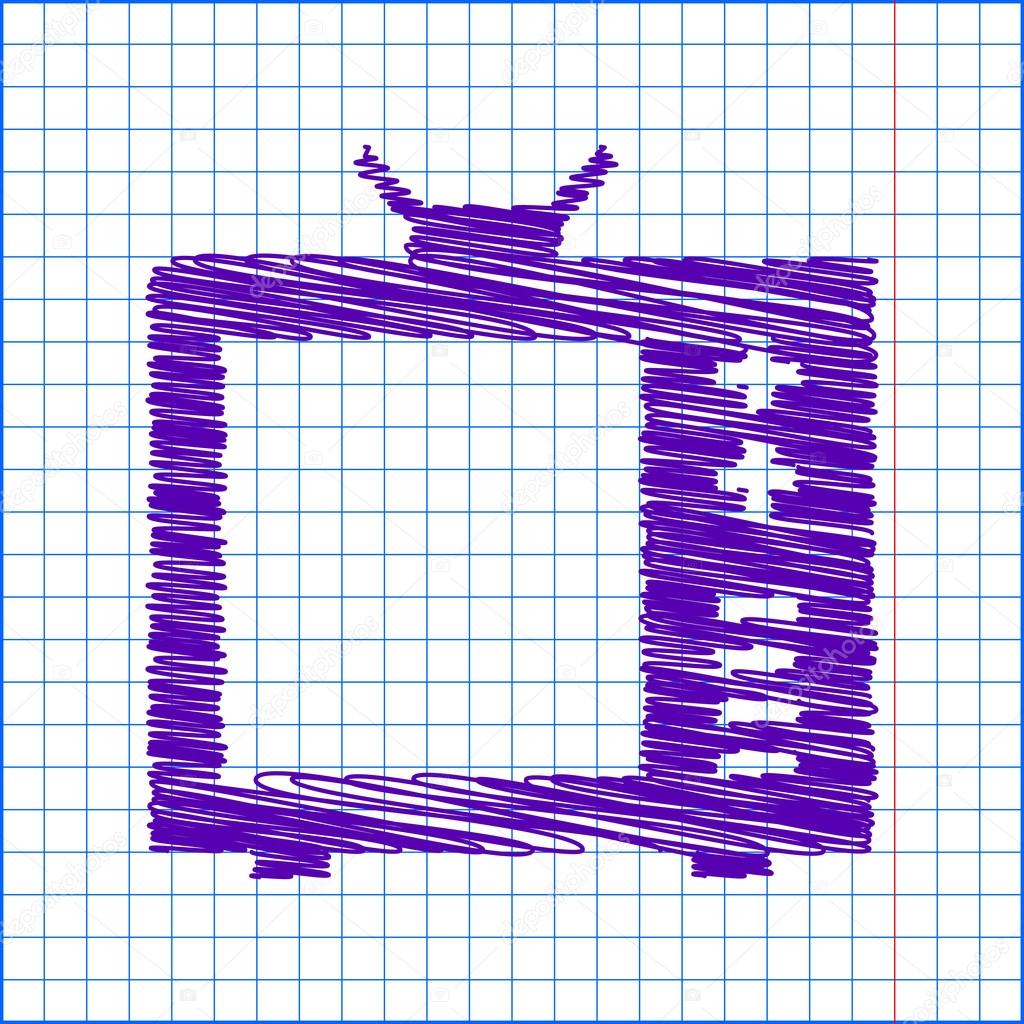
5. Как создать металлический логотип в фотошопе.
Из этих видео вы узнаете, как создавать металлический логотип. Достаточно интересная идея, однозначно стоит попробовать.
6. Как создать логотип для строительной фирмы фотошопе.
Мечтаете об оригинальном лого, которого не будет больше ни у кого? Тогда обратите внимание на эту инструкцию. Здесь найдете все, что вам нужно знать и сможете создать свой собственный шедевр всего за пару минут!
Здесь найдете все, что вам нужно знать и сможете создать свой собственный шедевр всего за пару минут!
7. Как сделать векторный логотип-череп в Photoshop.
С Photoshop создать простой, но при этом стильный логотип в виде черепа намного проще, чем кажется. Узнайте, как при помощи Photoshop сделать эту и другие запоминающиеся эмблемы, и использовать ее, например, для создания пиратского логотипа:
8. Hipster Logo Design — Photoshop Tutorial.
(Хипстерский дизайн логотипа — Урок Photoshop).
В индустрии моды и стиля особой популярностью пользуются хипстерские логотипы PSD. Особенно актуальным он может быть для владельцев магазина одежды. Если вам нужен такой лого, то без этого руководства вам просто не обойтись:
Особенно актуальным он может быть для владельцев магазина одежды. Если вам нужен такой лого, то без этого руководства вам просто не обойтись:
9. Как сделать хипстерский логотип в Photoshop.
Еще одно пошаговое видео, которое научит вас делать хипстерские эмблемы в Photoshop. Скоро вы сможете делать такие логотипы с закрытыми глазами!
10. Как создать минималистичный и профессиональный логотип.
Это прекрасная инструкция для тех, кто мечтает о простой, лаконичной эмблеме без обилия текста и изображений. На это у вас уйдет меньше времени, чем вы думаете!
На это у вас уйдет меньше времени, чем вы думаете!
11. Как сделать логотип в фотошопе. Логотип из фото.
В этом видео показан полный цикл преображения фотографии в готовый логотип.
12. Видеоурок: Как сделать 3D текст, логотип.
Автор этого руководства наглядно показывает, как сделать качественный лого с 3D эффектом, используя фотошоп!
13. Leafy Text Effect Photoshop Tutorial.
(Как сделать логотип в эко тематике).
Из этого руководства для Adobe Photoshop вы узнаете, как посредством логотипа передать такие идеи, как экологичность и забота об окружающей среде. «Зеленая» тема будет уместна как на логотипах, так и на других графических изображениях.
«Зеленая» тема будет уместна как на логотипах, так и на других графических изображениях.
14. Как создать логотип в Photoshop за 5 минут.
Универсальная инструкция, подробно описывающая, как в программе Photoshop быстро и просто сделать фирменный логотип для сайта, компании, или ваш персональный логотип.
15. Эти руководства научат вас применять красивые эффекты к тексту вашего логотипа. Не бойтесь экспериментировать со шрифтами и цветами!
youtube.com/embed/77ZzuZ3tIWg?feature=oembed» frameborder=»0″ allow=»accelerometer; autoplay; encrypted-media; gyroscope; picture-in-picture» allowfullscreen=»»/>
16. Как создать ретро-логотип.
Логотип — это намного больше, чем просто корпоративное изображение. Он должен отражать не только то, чем занимается ваша компания, но и ее историю, ценности и миссию.
17. Секреты создания первоклассного логотипа. Руководство для начинающих.
(How to Make Logo in Photoshop PSD — Photoshop Tutorial for Beginners — Basic Idea).
youtube.com/embed/NVKju7nZvDI?feature=oembed» frameborder=»0″ allow=»accelerometer; autoplay; encrypted-media; gyroscope; picture-in-picture» allowfullscreen=»»/>
Это руководство охватывает весь процесс создания логотипа PSD от первого до последнего шага. Мы советуем пользователям открыть Photoshop и повторять каждое действие, описанное в видео. Вот увидите, это намного эффективнее, чем просто читать текст.
Ну, а если с фотошопом все же не сложилось, попробуйте сделать свой логотип в онлайн генераторе логотипов, такой вариант будет самым удобным и выгодным. Вы также можете создать логотип онлайн, а затем скачать его и немного доработать в фотошопе, если результат не устраивает.
В чем же преимущества Логастера?
Во-первых, сайт очень прост в использовании. Все, что нужно сделать — это ввести название своего бизнеса, вид деятельности, а затем выбрать лучший вариант из десятков предложенных.
Во-вторых, такой конструктор логотипов экономит вам кучу времени, сил и нервов. Рассмотрим ситуацию, когда вы только начали свой бизнес и вам срочно необходим логотип. Вы можете обратиться к дизайнеру, он попросит дать ему несколько дней, чтобы сделать первые наброски. Вы также потратите время, чтобы объяснить, что именно вы хотите получить, на звонки, электронные письма и т.д. И не факт, что вы останетесь довольны. Так же и с фотошопом. Если вы не знакомы с ним, то лучше сэкономить время и создать логотип в онлайн генераторе всего за несколько минут!
Рассмотрим ситуацию, когда вы только начали свой бизнес и вам срочно необходим логотип. Вы можете обратиться к дизайнеру, он попросит дать ему несколько дней, чтобы сделать первые наброски. Вы также потратите время, чтобы объяснить, что именно вы хотите получить, на звонки, электронные письма и т.д. И не факт, что вы останетесь довольны. Так же и с фотошопом. Если вы не знакомы с ним, то лучше сэкономить время и создать логотип в онлайн генераторе всего за несколько минут!
И в-третьих, не нужно иметь какие-то специальные навыки, чтобы создать лого онлайн. Это может быть одним из главных преимуществ конструктора, если вы не знаете, как работать в фотошопе или другом графическом редакторе. В Логастере, например, можно редактировать лого, как вам захочется: менять иконки, цвета, шрифт, расположение элементов. Маленькое лого можно скачать абсолютно бесплатно.
А вы разделяете наше внение о важности бренда?
Если да, то не откладывайте создания логотип на потом. Ведь всего несколько кликов отделают вас от нового знака и всей фирменной продукции, разработанной в онлай-сервисе Логастер.
Ведь всего несколько кликов отделают вас от нового знака и всей фирменной продукции, разработанной в онлай-сервисе Логастер.
Выводы
Надеемся, видео уроки о том, как создать логотип в Photoshop, которые мы подобрали, помогут вам получить логотип, о котором вы мечтали. Выбрать лучшие видео не всегда просто, ведь интернет — огромная платформа, бесконечный ресурс контента на любую тематику, в том числе о работе в разных графических редакторах. Просмотрев эти уроки, вы сможете не только воссоздать все действия и нарисовать похожий логотип, но и придумать что-то свое, объединить идеи из нескольких видео, поэкспериментировать и получить в итоге классный результат.
А если результат работы в фотошопе вас не устраивает или ничего не получается, просто попробуйте сделать логотип в онлайн лого мейкере. Вы можете не только получить отличный логотип, прилагая минимальные усилия, но и получить порцию необходимого вдохновения.
Как нарисовать оригинальный логотип самостоятельно: леттеринг как он есть
Содержание: 1. Понять цель и определить направление 2.Раскройте символизм компании 3.Визуализация и вдохновение 4.Практика: эксперименты и исследования 5.Работа в Live Trace 6.Векторный логотип с идеальными формами 7.Работаем с текстурами 8.Последние тесты Логотип компании – это часть узнаваемого бренда, поэтому на разработку этого элемента уходит значительное время и силы. Запоминающийся и оригинальный логотип становится частью успешной раскрутки бизнеса. Рукописные шрифты используются для создания логотипов уже давно и зарекомендовали себя как эффективный инструмент в создании креативных лого. Они привлекают больше внимания и смотрятся красивее. Использование готового шрифта – это самый простой способ создания лого. Но вместо традиционного подхода мы рассмотрим возможность нарисовать оригинальный шрифт самому, это предаст логотипу собственный характер и индивидуальность.
Понять цель и определить направление 2.Раскройте символизм компании 3.Визуализация и вдохновение 4.Практика: эксперименты и исследования 5.Работа в Live Trace 6.Векторный логотип с идеальными формами 7.Работаем с текстурами 8.Последние тесты Логотип компании – это часть узнаваемого бренда, поэтому на разработку этого элемента уходит значительное время и силы. Запоминающийся и оригинальный логотип становится частью успешной раскрутки бизнеса. Рукописные шрифты используются для создания логотипов уже давно и зарекомендовали себя как эффективный инструмент в создании креативных лого. Они привлекают больше внимания и смотрятся красивее. Использование готового шрифта – это самый простой способ создания лого. Но вместо традиционного подхода мы рассмотрим возможность нарисовать оригинальный шрифт самому, это предаст логотипу собственный характер и индивидуальность.Разбиваем процесс создания на отдельные шаги
Понять цель и определить направление
На первом этапе важно продумать, что вы хотите донести до своего клиента, и использовать подходящие для этого инструменты. Шрифты способны вызывать эмоциональный отклик, поэтому именно это и должно лечь в основу разработки эскиза. Вам нужно научитесь оперировать разными шрифтами. Чтобы соединять технические аспекты с восприятием которого вы хотите добиться. Несмотря на то, что типографика кажется наукой полностью технической, она способна передавать отдельные эмоции, и разные виды шрифтов вызывают различный эмоциональный отклик. Их влияние было исследовано довольно давно и все виды шрифтов условно поделили на несколько основных категорий:
Шрифты способны вызывать эмоциональный отклик, поэтому именно это и должно лечь в основу разработки эскиза. Вам нужно научитесь оперировать разными шрифтами. Чтобы соединять технические аспекты с восприятием которого вы хотите добиться. Несмотря на то, что типографика кажется наукой полностью технической, она способна передавать отдельные эмоции, и разные виды шрифтов вызывают различный эмоциональный отклик. Их влияние было исследовано довольно давно и все виды шрифтов условно поделили на несколько основных категорий:Serif
Эта группа отличается небольшими штрихами на конце каждой прямой линии, которые принято называть засечками. Первая их задача была чисто декоративная, но постепенно засечки стали использоваться для лучшего распознавания текста. Надпись, выполненная таким шрифтом, вызывает ощущение профессионализма и аккуратные линии воспринимаются как традиционный шрифт.Sans Serif
Рукописные буквы, при написании которых не используются подобные засечки, получили свое название от французского слова SANS (без).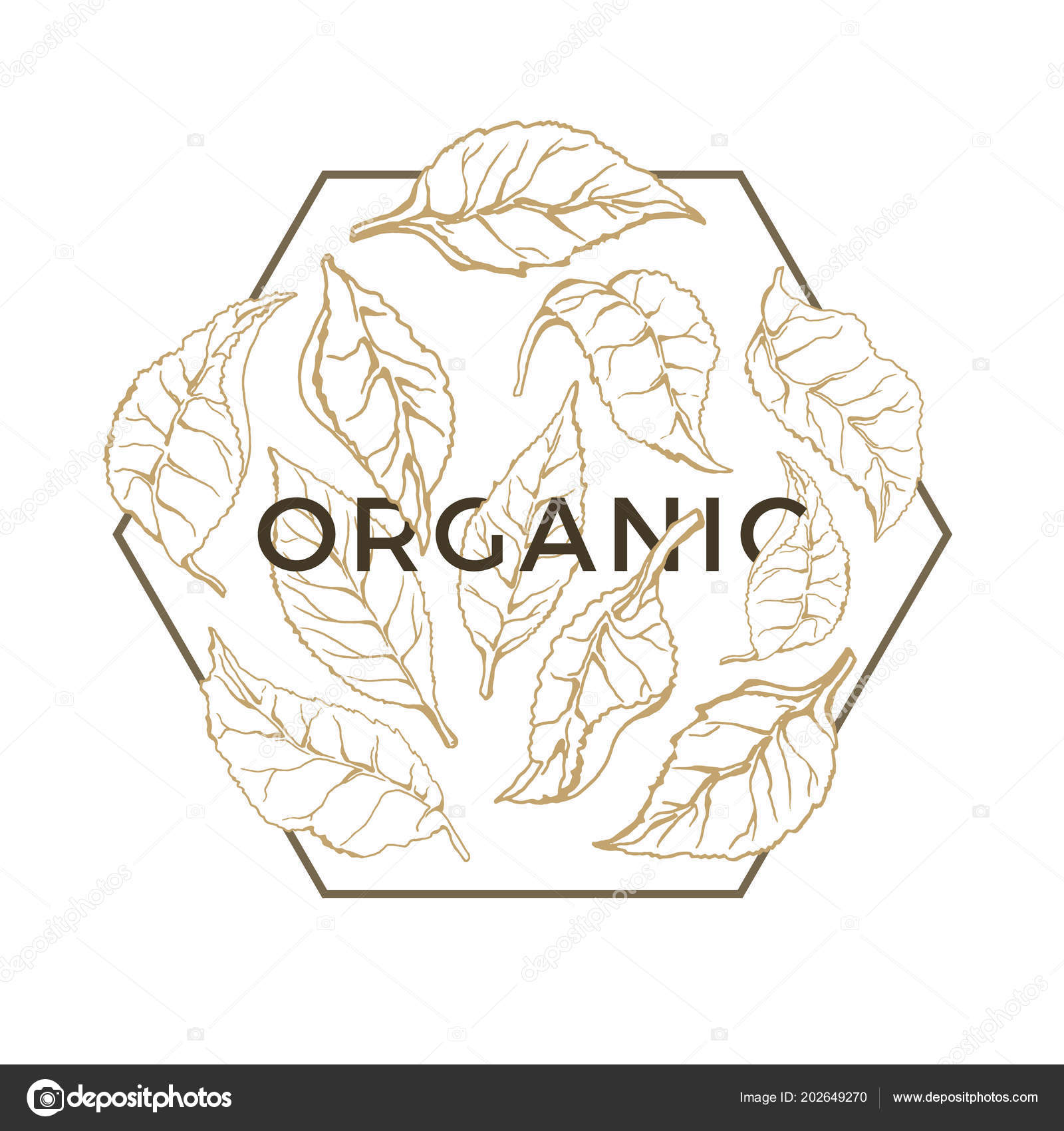 Простой шрифт, который прекрасно подходит для передачи современного корпоративного стиля. Очень хорошо воспринимается в любом формате и вызывает чувство профессионализма в исполнение, привлекая минималистическим дизайном и простотой.
Простой шрифт, который прекрасно подходит для передачи современного корпоративного стиля. Очень хорошо воспринимается в любом формате и вызывает чувство профессионализма в исполнение, привлекая минималистическим дизайном и простотой.Slab Serif
Каждая буква украшена небольшими прямыми засечками, которые делают изображение более графичным. Этот шрифт принято называть американским и выглядит он более тяжеловесно, подчеркивая авторитетность надписи.Script
Написание создается с помощью отдельных мазков, которые используются в каллиграфии. Психология этого шрифта имеет теплое и мягкое воздействие, а сам стиль принято относить к категории романтичных.Blackletter
Каждая буква получается довольно объемной, а засечки выполнены из толстых мазков с диагональными хвостиками. Таким стилем принято создавать надписи, которые несут в себе заряд драмы и довольно часто шрифт используется для оформления исторических текстов.Sign Painter
Этот стиль отлично воплощает художественную каллиграфию, которая передается тонкими завитушками и засечками.Раскройте символизм компании
Понять только из одного описания, какой именно шрифт вам подходит, довольно сложно. Кроме изучения и психологической основы и эмоционального значения, проведите несколько практических тестов. Сделать правильный выбор поможет следующее упражнение:- выберите 10 слов, которые можно использовать для описания вашего бизнеса и его преимуществ ;
- теперь напишите их разными шрифтами, передавая те эмоции которые вы вложили в каждое слово.
Визуализация и вдохновение
Доска для вдохновения может стать отличным источником креативных идей. Соберите разные иллюстрации, которые можно связать с вашей компанией или рабочей деятельностью. Это могут быть фотографии продукции, просто красивые фоны или же реальные проекты – все эти картинки помогут вам определить стилистическое направление вашей деятельности и соотнести ожидания с реальностью. Картинки можно собирать в различных социальных сетях или же просто полистать рабочие каталоги. Однако, не стоит зацикливаться только на модных тенденциях, так как подобные интересы быстро проходят, а созданный стиль может стать неактуальным. После того, как выбрали направление дизайна, можно взять небольшую передышку и дать идеям немного упорядочится.
Картинки можно собирать в различных социальных сетях или же просто полистать рабочие каталоги. Однако, не стоит зацикливаться только на модных тенденциях, так как подобные интересы быстро проходят, а созданный стиль может стать неактуальным. После того, как выбрали направление дизайна, можно взять небольшую передышку и дать идеям немного упорядочится.Практика: эксперименты и исследования
Найти истину можно только во время активного поиска, поэтому не ограничивайте свое воображение. Настройтесь сразу на создание нескольких эскизов в разном стиле, чтобы у вас был материал для исследования. Полезнее всего начать отрисовку простым карандашом на бумаге и этот процесс можно разбить на несколько этапов. Сначала рисуйте простой макет без изысков, а постепенно его можно усложнять и добавлять декоративные детали. Все эти шаги выполняются простым карандашом, чтобы вы могли почувствовать направление движения и накладывать штрихи друг за другом. Черновых эскизов должно быть не менее десятка и лучше, если они не будут похожи друг на друга.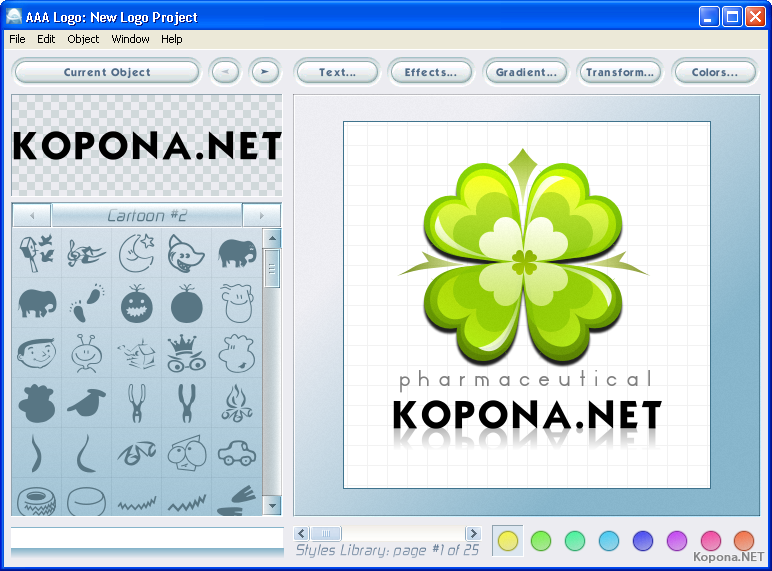 Независимо от вашего опыта и художественных данных, начните с создания основного каркаса. Сначала нарисуйте саму основу и постепенно заполняйте внутреннее пространство. При этом не ограничивайте себя привычными постулатами и пробуйте разные стили, смешивайте совершенно непохожие элементы и не бойтесь идти на смелые эксперименты. Когда все эскизы будут отрисованы, можете дать себе немного времени на отдых. Пересмотрите черновые записи и выберите тот, который нравится вам больше всего. Теперь стоит заняться отрисовкой в увеличенном масштабе. Используйте для этого светлый карандаш, а детали можно прорисовывать более темным карандашом, чтобы они получились четкими и хорошо различимыми. Не бойтесь перерисовывать каждый рисунок по несколько раз, ведь истина рождается в споре. Даже опытные и профессиональные художники создают несколько отдельных эскизов, чтобы добиться нужного эффекта. С помощью карандашей создается основной скелет логотипа, который затем окрашивается. Во время этого процесса следите за тем, чтобы толщина букв была одинаковой с каждой стороны.
Независимо от вашего опыта и художественных данных, начните с создания основного каркаса. Сначала нарисуйте саму основу и постепенно заполняйте внутреннее пространство. При этом не ограничивайте себя привычными постулатами и пробуйте разные стили, смешивайте совершенно непохожие элементы и не бойтесь идти на смелые эксперименты. Когда все эскизы будут отрисованы, можете дать себе немного времени на отдых. Пересмотрите черновые записи и выберите тот, который нравится вам больше всего. Теперь стоит заняться отрисовкой в увеличенном масштабе. Используйте для этого светлый карандаш, а детали можно прорисовывать более темным карандашом, чтобы они получились четкими и хорошо различимыми. Не бойтесь перерисовывать каждый рисунок по несколько раз, ведь истина рождается в споре. Даже опытные и профессиональные художники создают несколько отдельных эскизов, чтобы добиться нужного эффекта. С помощью карандашей создается основной скелет логотипа, который затем окрашивается. Во время этого процесса следите за тем, чтобы толщина букв была одинаковой с каждой стороны. Чтобы избежать сильных помарок, можно использовать тонкий маркер для создания основы, а закрашивать буквы толстым маркером. Если вы чувствуете себя увереннее в обращении с компьютерными графическими программами, то можно реализовать этот процесс рисования в таком приложении. Однако, помните, чем больше времени вы потратите на создание чернового каркаса, тем меньше времени уйдет на саму отрисовку.
Чтобы избежать сильных помарок, можно использовать тонкий маркер для создания основы, а закрашивать буквы толстым маркером. Если вы чувствуете себя увереннее в обращении с компьютерными графическими программами, то можно реализовать этот процесс рисования в таком приложении. Однако, помните, чем больше времени вы потратите на создание чернового каркаса, тем меньше времени уйдет на саму отрисовку.Оцифровка рисунка
После того, как рисунок полностью создан на бумаге, можно приступать непосредственно к оцифровке логотипа. Для этого вам понадобится пакет специальных графических программ и немного базовых знаний по работе с этими приложениями. Процесс переноса изображения с бумаги в цифровой формат производится с помощью программы Photoshop и справиться с такой задачей может даже начинающий графический дизайнер, потому что вам предстоит только почистить само изображение и перенести уже готовый рисунок. Оцифровка и очищение производятся следующим образом:- отсканируйте изображение.
 Разрешение снимка должно достигать 600 DPI, поэтому лучше использовать специальное оборудование и не полагаться на возможности смартфона;
Разрешение снимка должно достигать 600 DPI, поэтому лучше использовать специальное оборудование и не полагаться на возможности смартфона; - откройте отсканированное изображение в программе Photoshop. Чтобы сделать границы более четкими, можно отрегулировать контраст черного и белого. Для этого нужно зайти в меню «Изображение» и найти общие настройки. Баланс устанавливается в подменю «Уровни».
- отсканируйте изображение.
- Выровняйте все буквы в ряду. Нажмите Command-R, подтягивая направляющие линейки, которые можно перетягивать с одного уровня на другой.
- Если в логотипе присутствуют буквы C,S,O или Q, G, то они изначально должны располагаться немного выше, чтобы при написании сохранялись ровные пропорции.
- Графические программы дают возможность работать с каждым сегментом логотипа по отдельности. Что поможет решить проблему выравнивания. Используйте для этого Lasso Tool, который активируется правым щелчком мыши. С помощью этого инструмента можно вырезать небольшой фрагмент надписи и отредактировать только этот кусочек.

- Увеличьте масштаб, чтобы найти неровности или дефекты. Вам нужно полностью почистить изображение от любых неровностей или дефектов, а это удобнее делать на рисунке увеличенного размера.
- Последним этапом проверки станет изменение ракурса – переверните рисунка вверх головой и проверьте его еще раз. Такое изменение ракурса поможет выявить явные ошибки и внести нужные поправки. Если все в порядке, то сохраняем логотип и у вас есть готовый материал для создания рекламной кампании.
Работа в Live Trace
Рукописный логотип, созданный в Photoshop, отличается некоторой искусственностью, которая сразу же бросается в глаза. Если хотите создать более органичный рисунок, то лучше использовать программы векторной графики. Процесс отработки изображения также проходит в несколько этапов и не потребует от вас много времени:- Откройте Illustrator и PSD рисунок, который предстоит обработать. Формат рисунка должен иметь формат PSD, чтобы вы могли внести некоторые изменения и зафиксировать их.
 Если использовать JPG, то придется вырезать каждую букву в отдельности и затем создавать практически новое изображение.
Если использовать JPG, то придется вырезать каждую букву в отдельности и затем создавать практически новое изображение. - Исправьте дефекты с помощью опций трассировки. Инструмент запускается через меню «Объект», в котором необходимо активировать пункт «Живая трассировка». С помощью опций можно провести нужные доработки рисунка до получения идеального результат.
- Откройте Illustrator и PSD рисунок, который предстоит обработать. Формат рисунка должен иметь формат PSD, чтобы вы могли внести некоторые изменения и зафиксировать их.
- Осталось только нанести верхний лоск. Теперь проделайте следующее – сначала запускаем опцию «Выберите объект», затем разверните его. Эти действия сглаживают рисунок, придавая ему законченность.
- Еще один вариант доработки – это работа с опорными точками. Вывести линейку можно с помощью инструмента «Сгладить под палитрой», который исправляет неровности и шероховатости.
Векторный логотип с идеальными формами
Можно использовать другой способ доработки с помощью панелей специальных ручек — от 0 до 90 градусов. Этот метод потребует больше времени и наличия определенных навыков, но, чем больше времени вы потратите на обучение, тем лучше может быть результат.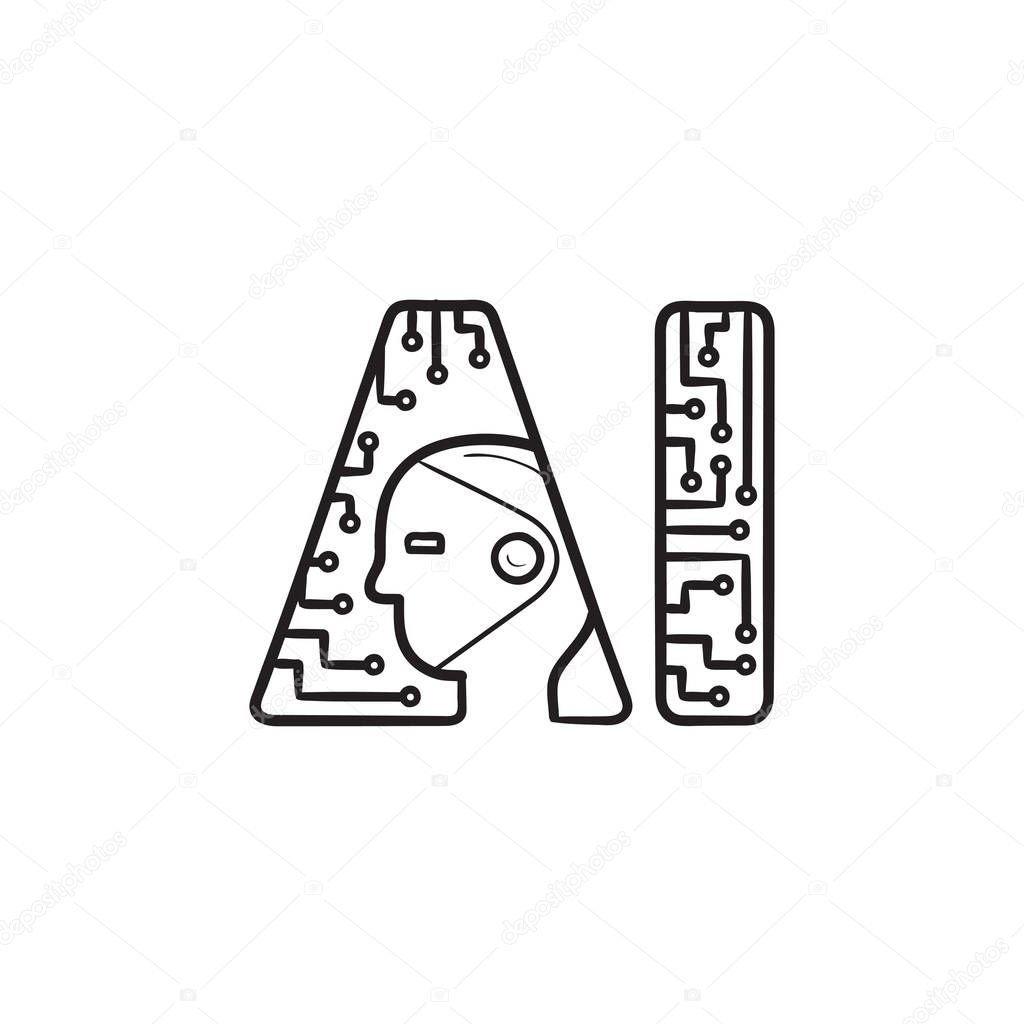 Такая работа также делится на несколько этапов:
Такая работа также делится на несколько этапов:- открываем Illusrtator и PSD рисунок;
- теперь нужно выбрать само изображение и уменьшить уровень непрозрачности. После чего, нажмите Command-2, чтобы зафиксировать слой;
- с помощью команды Command-L создается новый слой, который нужно расположить над существующим. Расположите графические узлы таким образом, чтобы они оказались вдоль кривых внешних границ букв.
- Маркеры перетаскиваются с зажатой клавишей SHIFT, чтобы фиксация на плоскости производилась как горизонтально, так и вертикально.
 Буквы смотрятся гораздо лучше, когда они имеют небольшие шероховатости, а усилить этот эффект можно с помощью тонких неровных линий, которые дорисовываются на внешней стороне букв. После дорисовки, можно запустить процесс преобразования и искажения для усиления шероховатостей.
Буквы смотрятся гораздо лучше, когда они имеют небольшие шероховатости, а усилить этот эффект можно с помощью тонких неровных линий, которые дорисовываются на внешней стороне букв. После дорисовки, можно запустить процесс преобразования и искажения для усиления шероховатостей.Работаем с текстурами
После того, как внешний каркас готов, можно приступать к использованию векторных текстур, которые наполнят логотип оригинальностью. Традиционно используется пакет готовых решений от Seanwes, который содержит довольно много вариантов и можно смело использовать любой из них. Однако настоящий художник не гнушается создавать текстуры самостоятельно, поэтому не отказывайте себе в таком удовольствии. Что касается цветовой палитры, то еще на этапе разработки чернового варианта подбирается основная линейка, которую можно расширять или же сужать в процессе создания. Графический дизайнер обычно к концу проекта уже знает, какой именно цвет он выберет, но решение может и поменяться после отрисовки основного эскиза.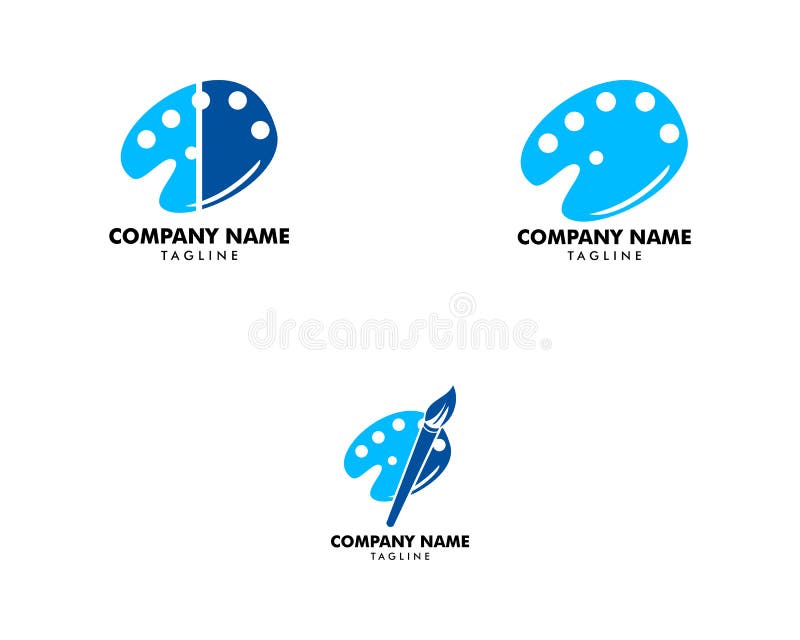 Не бойтесь пробовать разные цвета и даже создавайте логотипы в разных оттенках, чтобы вам было из чего выбрать окончательный вариант. Можно смело использовать несколько тонов, так как логотипы могут быть как монохромными, так и разноцветными. Профессиональные художники советуют использовать не более трех цветов в одном изображении, чтобы избежать излишней вычурности, переходить за данную количественную границу не рекомендуется.
Не бойтесь пробовать разные цвета и даже создавайте логотипы в разных оттенках, чтобы вам было из чего выбрать окончательный вариант. Можно смело использовать несколько тонов, так как логотипы могут быть как монохромными, так и разноцветными. Профессиональные художники советуют использовать не более трех цветов в одном изображении, чтобы избежать излишней вычурности, переходить за данную количественную границу не рекомендуется.Последние тесты
После того, как логотип раскрашен и готов к использованию, приступаем к последнему этапу и проводим несколько простых тестов. В первую очередь, нужно проверить запоминаемость и читаемость логотипа. Изображение должно хорошо смотреться независимо от размера и быть хорошо различимым на любом фоне. Можно предварительно поместить его на стандартную визитку и проверить степень визуального восприятия. Даже если вас все устраивает, важно получить мнение других людей. Выложите изображение в социальной сети и попросите оценить или же просто покажите знакомому, который также работает в данной сфере. Профессиональная оценка важна так же, как и отзывы малознакомых людей, поэтому лучше сделать и то и другое. Дизайнер или художник должен быть готов к критике, потому что только замечания других людей помогут исправить ошибку. Иногда работа над логотипом отнимает довольно времени и за этот период вы перестаете замечать небольшие ошибки или шероховатости, которые может сразу же отметить новый и свежий взгляд. Если хотите заниматься созданием логотипа профессионально, то не бойтесь делиться своей работой и использовать критику в качестве инструмента для улучшения. Взгляд профессионального художника на ваше творение может вызвать поток малоприятных замечаний, но упускать их из внимания не стоит. Конечно же, выслушивать критические детали относительно своей работы никому не понравится, но для вас это станет ценным опытом и даст возможность исправить некоторые ошибки.
Профессиональная оценка важна так же, как и отзывы малознакомых людей, поэтому лучше сделать и то и другое. Дизайнер или художник должен быть готов к критике, потому что только замечания других людей помогут исправить ошибку. Иногда работа над логотипом отнимает довольно времени и за этот период вы перестаете замечать небольшие ошибки или шероховатости, которые может сразу же отметить новый и свежий взгляд. Если хотите заниматься созданием логотипа профессионально, то не бойтесь делиться своей работой и использовать критику в качестве инструмента для улучшения. Взгляд профессионального художника на ваше творение может вызвать поток малоприятных замечаний, но упускать их из внимания не стоит. Конечно же, выслушивать критические детали относительно своей работы никому не понравится, но для вас это станет ценным опытом и даст возможность исправить некоторые ошибки.Как разработать логотип: пошаговая инструкция для новичков
Здравствуйте, дорогие друзья.
Введение
Меня зовут Дмитрий Борков, я занимаюсь графическим и веб-дизайном. Мои основные направления — это разработка дизайна сайтов, логотипов и полиграфической продукции.
В нашу цифровую эпоху, особенно в веб-среде, дизайн развивается стремительно, но только осмысленное его использование делает дизайн по-настоящему сильным инструментом. Для этого нужно посмотреть на дизайн как на язык визуальных образов, который учитывает информацию, настроение и формирует мощный подсознательный посыл.
Поэтому специально для блога iklife.ru я решил написать серию статей о том, как разработать логотип для компании или сайта, а также показать подход, который поможет сделать дизайн понятным и осознанным инструментом для передачи того послания в мир, которое вам нужно.
Эти статьи будет полезно прочитать не только тем, кто хочет научиться самостоятельно разрабатывать и создавать логотипы, но и тем, кто хочет понять, как подойти к разработке своего логотипа на практике, а не в теории.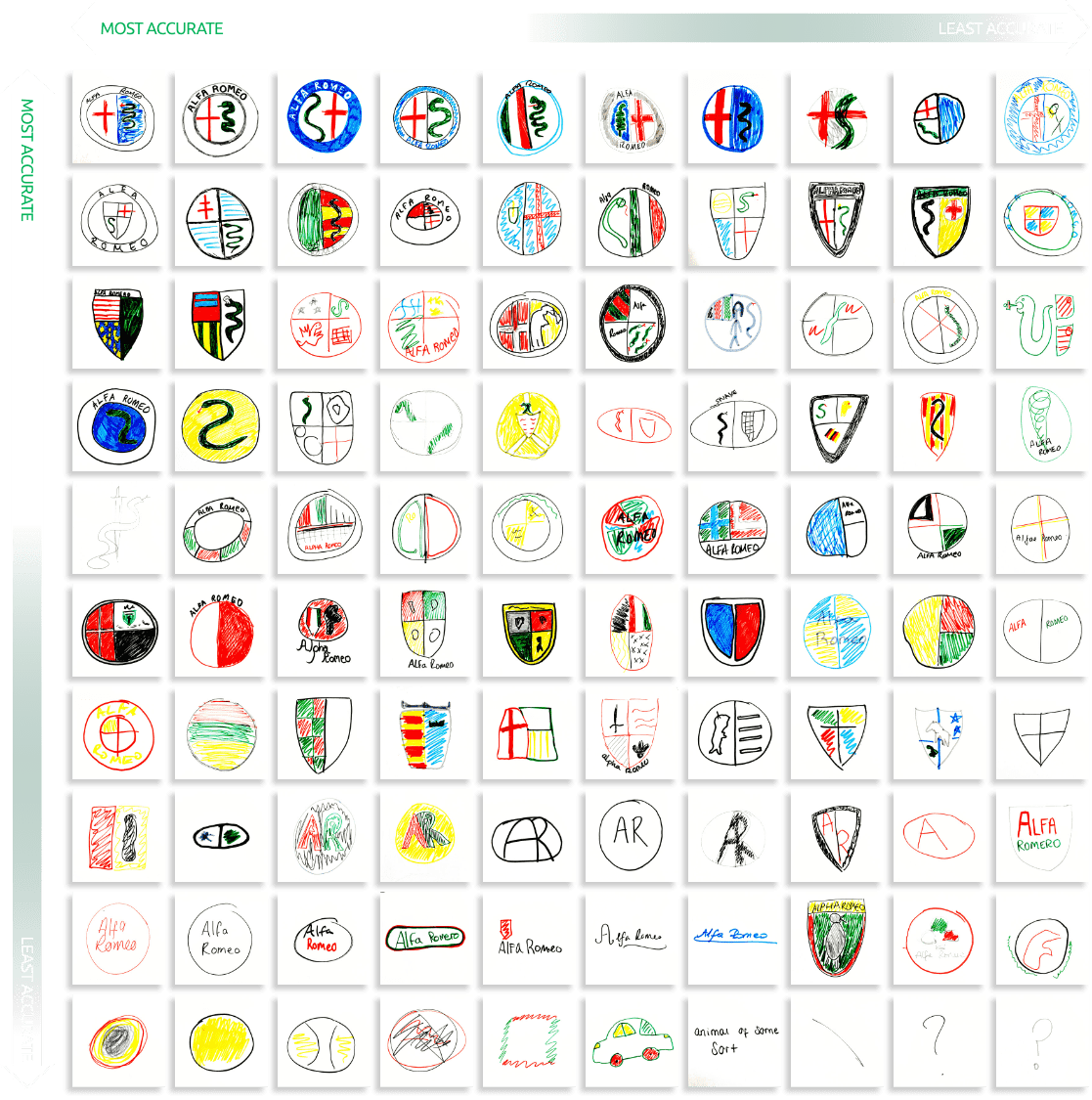
Если вы НЕ дизайнер и вам нужен логотип, то можете обратиться за помощью в его разработке ко мне. Найти меня можно ВКонтакте: vk.com/dborkov82
Как происходит весь процесс разработки?
Сам дизайн-процесс состоит из следующих этапов:
- Разработка смыслового ядра логотипа (этот этап мы сегодня рассмотрим).
- Рождение главного образа.
- Типографика или экскурсия в шрифты.
- Цвет — как эмоциональная заправка.
- Форма и полировка финального впечатления.
В этой статье я хочу рассказать вам о том, что такое логотип, с чего начинается и как происходит разработка его смыслового ядра.
Когда ядро разработано, вы можете пойти несколькими путями, выбрать готовый логотип на фотостоке или заказать у дизайнера. Любой из предложенных вариантов позволит получить качественное лого для ваших проектов. Возможен и третий вариант — самостоятельная разработка, но только в том случае, если графический дизайн — ваше второе «Я».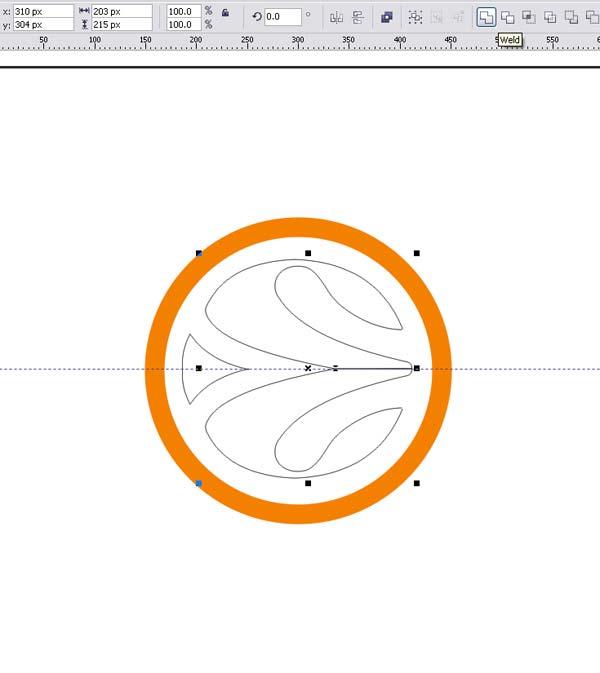
В первую очередь нам нужно понять, что же такое логотип, и каким целям он служит.
Ложное заблуждение о логотипе
Большинство людей выбирают логотип, не имея чёткого представления о нём, руководствуясь вкусом или субъективными ощущениями, которые полностью не осознаются и не позволяют видеть целостную картину.
Такое явление можно встретить даже в сфере профессионалов в области дизайна, вне профессиональной сферы картина аналогичная. В то время именно логотип — это самая первая часть фирменного стиля, которую видит потенциальный клиент и начинает формировать доверие.
Интересно почему такое происходит?
Ответ, как всегда, прост и лежит на поверхности. Традиционное определение логотипа в действительности ложно, поскольку не раскрывает полного смысла и звучит оно примерно так: это уникальный, узнаваемый, запоминающийся знак и так далее. Весь список этих параметров я приводить не буду, их можно найти в интернете, но в них мало пользы.![]() Можно найти много запоминающихся, узнаваемых знаков, но далеко не каждый из них вы захотите поместить на свою визитку!
Можно найти много запоминающихся, узнаваемых знаков, но далеко не каждый из них вы захотите поместить на свою визитку!
Всё это потому, что критерии выбора логотипа есть и у вас в настоящий момент, просто вы их не осознаёте, но их мы обсудим позже, а пока я бы хотел рассказать один важный момент.
Смысловое ядро или путь изнутри наружу
Почему логотип нужно выбирать по смысловым, а не только вкусовым предпочтениям?
Потому что любая картинка, образ будут вызывать у зрителя целый ассоциативный ряд, и он будет додумывать его сам и ассоциировать с вашей компанией, и делать это по большей части неосознанно. Мы все знаем, что словами можно рассказать ни о чём. Написать ручкой на бумаге — уже немного сложнее, а нарисовать картинку ни о чём — совершенно невозможно, потому что картинка — это конкретный материальный образ.
Лого может быть ироничным, дружеским, надёжным, ярким или спокойным. Все его составляющие — образ, композиция, цвет, форма создают определённые впечатления, и очень важно, чтобы все они транслировали одно и то же послание, но каждый по-своему.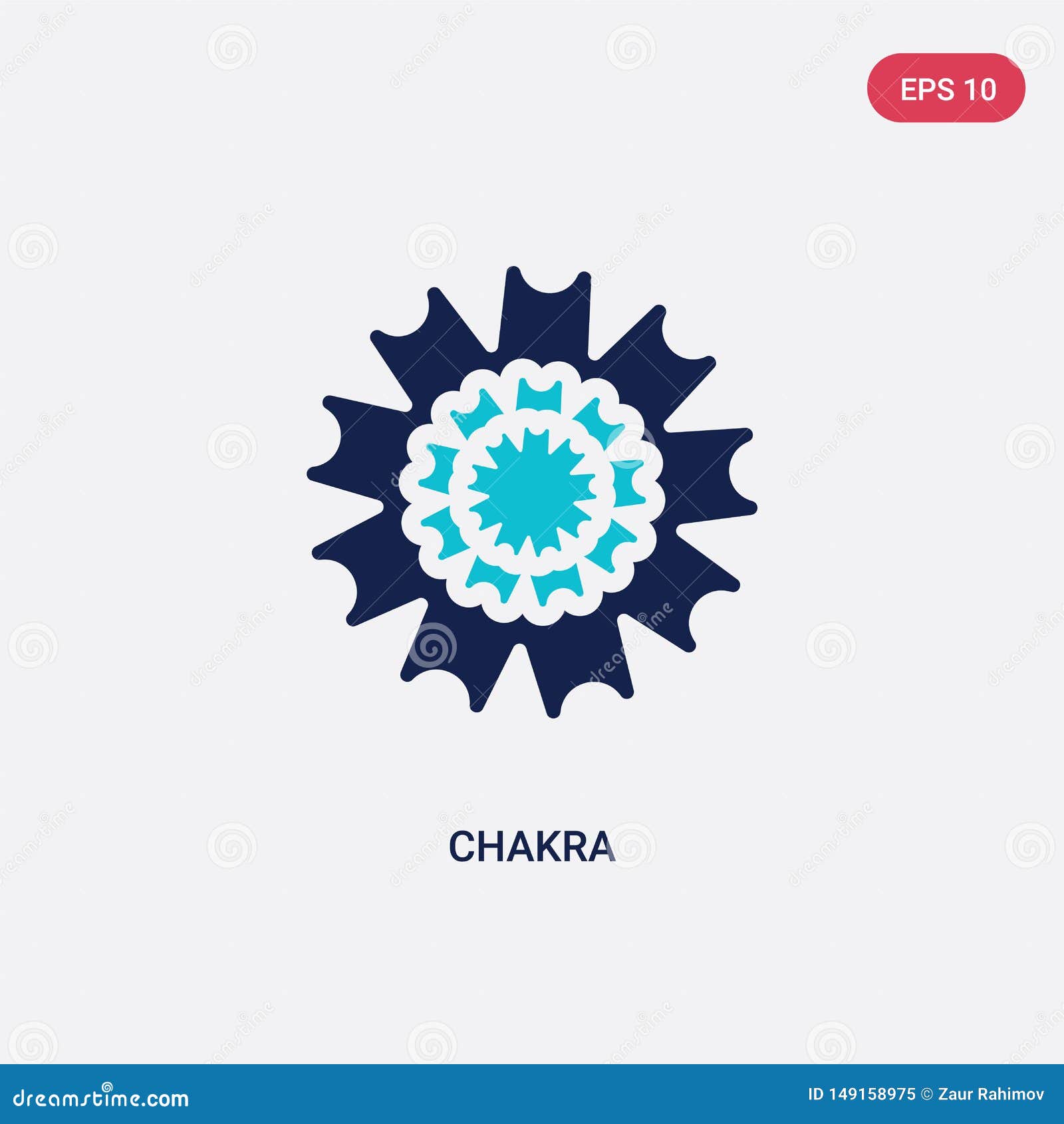 Именно тогда послание будет чётким, ясным и понятным.
Именно тогда послание будет чётким, ясным и понятным.
Зритель воспримет эту информацию бессознательно, если только он не профессионал в области дизайна. Он не сможет разобраться во всех смыслах и задумках, которые я хотел вложить в логотип, понять почему именно этот образ я выбрал. Поэтому отсюда и такое правило — образ, который я транслирую, должен быть максимально точным, упрощённым, очищенным от всяких излишеств, и только тогда он будет понятен большинству на сознательном и подсознательном уровне. Логотип — это не просто красивая картинка, это смысл, кристаллизованный в форму.
Поэтому работу над ним нужно начинать с создания смыслового ядра, магистрального впечатления, которое я собираюсь произвести, и в нашем упрощённом случае процесс получения логотипа можно разделить на 2 принципиальных этапа:
- Создание смыслового ядра.
- Выбор логотипа на фотостоке.
Другие этапы разработки лого, работу с дизайнерами и вовлечение во все нюансы процесса вы можете посмотреть в других моих статьях. Сейчас же мы смотрим самую простую схему с минимальными вложениями, которая позволит вам получить качественный фирменный знак с пониманием что для вашего лого хорошо, а что плохо. Я проведу вас шаг за шагом и покажу как это сделать.
Сейчас же мы смотрим самую простую схему с минимальными вложениями, которая позволит вам получить качественный фирменный знак с пониманием что для вашего лого хорошо, а что плохо. Я проведу вас шаг за шагом и покажу как это сделать.
Создание смыслового ядра
Логотип — это я и моё дело
Итак, сначала правильно определим что же такое логотип.
Логотип — это фирменный знак, который отвечает на три простых вопроса:
- Кто я?
- Какой я?
- Чем я занимаюсь?
В первую очередь, вам нужно ответить на эти 3 вопроса применительно к своей нише, и чтобы вам было легче посмотреть на собственную деятельность под таким новым углом, давайте разберём эти вопросы на примере.
Представим, что я столяр и занимаюсь изготовлением картин — инкрустаций по дереву. Для меня столярное дело — это способ для перенесения творческих идей на деревянный носитель, создания деревянного фона, который будет напоминать о том, что природа — это самая комфортная среда для человека и с ней можно и нужно бережно взаимодействовать.
Мои сюжеты о дружбе человека и лесных обитателей, они транслируют доброту, уют, взаимодействие.
Логотип — это “лучший Я”
Отвечая на вопрос «Какой я?», нужно пойти другим путём и ответить, какими качествами должен обладать я, чтобы преуспеть в моём деле? Представьте, что вы видите себя из будущего, который достиг самой высокой цели в том деле, которым вы занимаетесь, и представьте, какими качествами этот “лучший вы” обладаете? Этих качеств может быть много, выпишите не менее 7 тех, которые придут в голову.
Выберите самое ключевое качество и забудьте всё второстепенное, логотип — это, на самом деле, маленький значок, и там нет места для второстепенных понятий:)
Тогда мы получаем следующие ответы:
- Я художник — столяр, работающий с деревом.
- Я создаю атмосферу, в которой приятно быть.
- Я светлый, добрый, радостный.
Кристаллизуем идею в образ
После написания аналогичных 3-ёх пунктов по вашей нише (а я надеюсь, в процессе прочтения вы отвечаете на эти вопросы на листке бумаги), я уверен, что у вас начинают формироваться определённые образы, это только начало, и далее мы поможем этим образам вырасти в целое дерево идей.
Теперь вам нужно выписать какие ассоциации, образы вызывает каждый из этих пунктов, напишите 7-10 примеров к каждому пункту.
- Как выглядит художник по дереву, что он делает?
- Как выглядит добро? Какую картину я называю светлой?
- Как я узнаю, что эта атмосфера комфортная?
Очень важно формулировать эти понятия в виде слов, а не пытаться превращать их в образ логотипа раньше времени. Рисунок на бумаге останавливает поток визуальных ассоциаций, поскольку вы начинаете привыкать к нему.
Процесс превращения идеи в форму должен происходить поэтапно, некоторые этапы пройдут у вас очень гладко, некоторые пройдут с шероховатостями. Именно шероховатости требуют наибольшего внимания, и здесь важно помнить, что качество результата зависит от самых проблемных этапов его создания, а не от самых развитых.
Проблемные места требуют наиболее полного раскрытия, только тогда мы можем сказать, что мы составили полноценное смысловое ядро и можно переходить к другим этапам создания логотипа.
Итак, если вы проделали описанные этапы, теперь у вас есть понимание того, каким должен быть ваш логотип, и мы можем двигаться дальше.
Выбор логотипа на фотостоке
Немного о фотостоках
Этот раздел я специально назвал таким образом, поскольку сами рисовать логотип мы не будем, если только графический дизайнер не ваше второе «Я». Если вы не профессионал в этой области, нам нужно произвести серьёзное впечатление на потенциальных клиентов, а не просто их повеселить, поэтому нужно доверить этот процесс профессионалу. В этой статье я не буду говорить о работе с дизайнерами, про это будет отдельная статья, а сейчас мы поговорим о работе с фотостоками.
Существует несколько больших фотостоков, таких как:
Мы воспользуемся любым из них, но сначала нам нужны ключевые слова для поиска.
Правильные ключевики — залог успеха
Для этого первое, что мы делаем, это набираем наше ключевое слово в строке поискового запроса, и в первую очередь мы находим по нему статью из Википедии.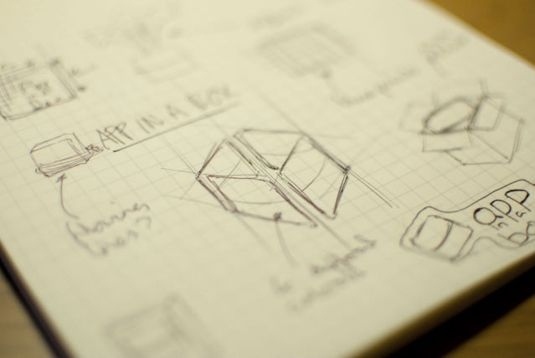 Открываем статью и в левом сайдбаре в разделе на других языках выбираем английский. Именно такой способ позволяет получить употребимое в английском языке значение нашего слова, в то же время переводчик Google может дать буквальный перевод вашего слова на английский и получить значение, неупотребимое в речи, по которому мы при поиске или найдём очень мало, или же не найдём ничего вообще.
Открываем статью и в левом сайдбаре в разделе на других языках выбираем английский. Именно такой способ позволяет получить употребимое в английском языке значение нашего слова, в то же время переводчик Google может дать буквальный перевод вашего слова на английский и получить значение, неупотребимое в речи, по которому мы при поиске или найдём очень мало, или же не найдём ничего вообще.
Если Википедия не поможет нам перевести таким образом, воспользуемся другими сервисами перевода от того же Google, например.
Полученное таким образом ключевое слово можно смело вставлять в поисковую строку фотостока, добавив к нему слово logo.
После этого из поисковой выборки мы смотрим какие из представляемых работ соответствуют нашему смысловому ядру и нашим критериям. Я рекомендую отобрать 10-20 логотипов и сохранить их в отдельную папку, обратите внимание, что логотип должен быть отмечен на фотостоке как векторная иллюстрация, которую вы сможете подредактировать.
Выбор во многом определяет результат
Теперь у вас есть около 20 потенциальных логотипов и сейчас важно сделать правильный выбор, для этого я предложу вам способ, которым пользуюсь сам.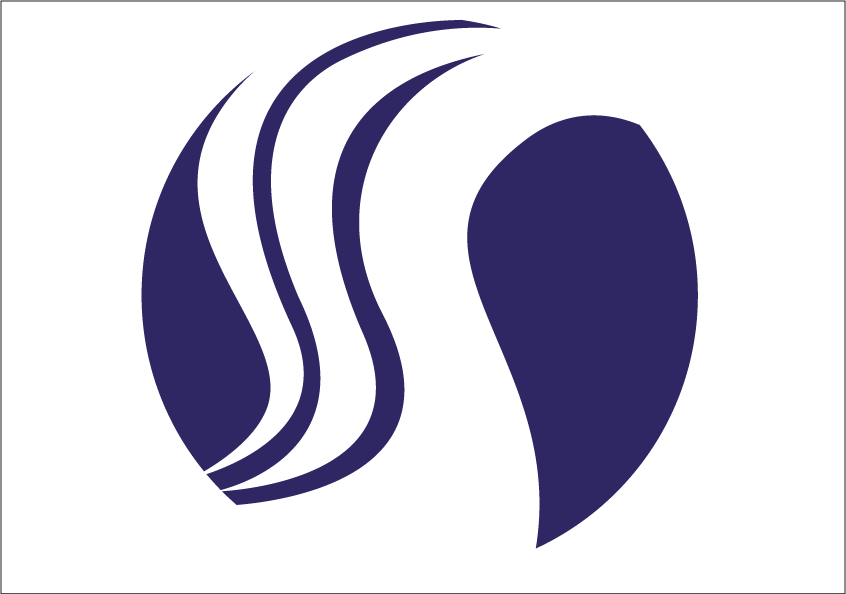
Пересмотрите ваши 20 логотипов и дублируйте папку с ними. Теперь ваша задача пересчитать картинки и удалить ровно половину из них. Затем с оставшимися 10-ю повторите подобную операцию. Когда у вас остаётся 5 логотипов, проделайте следующее — уберите их до следующего утра и больше на них не смотрите.
Завтра утром вы откроете папочку с этими 5-ю логотипами и на свежую голову вы увидите, какой из них будет действительно вашим. Теперь вы можете зарегистрироваться на фотостоке и купить эту иллюстрацию. Если в логотипе есть текст, отредактируйте его с помощью векторных редакторов, таких как Adobe Illustrator или Photoshop.
Заключение
Всё! Теперь мы закончили создание смыслового ядра, и у нас есть понимание какой логотип был бы для нас самым лучшим. Из этого уже можно сформировать ТЗ для работы с дизайнером, о чём вы прочитаете в других статьях этой серии.
Мы выбрали логотип на фотостоке, и если вы не дизайнер, и не хотите чтобы логотип разработал дизайнер, то это лучший вариант, и мы его сделали.
Вас теперь можно поздравить с новым фирменный знаком, который точно отражает суть вашего дела!
В следующих статьях мы рассмотрим все элементы раннего процесса, и если вы когда-либо будете соприкасаться с логотипом в качестве заказчика или дизайнера, то обязательно найдёте что-то новое и полезное, что поможет сделать ваш бренд по-настоящему ярким, осмысленным и трендовым.
До встречи в следующих статьях и спасибо за внимание!
Друзья, оставляйте свои комментарии и вопросы ниже под этой статьёй, буду всегда рад ответить на них и помочь в разработке логотипа. Ссылку на мою страницу ВКонтакте я оставил в начале статьи.
Как рисовать логотипы и товарные знаки
Изучение того, как рисовать логотипы и товарные знаки с помощью этих простых руководств, — отличный способ не только освоить новые навыки рисования, но и помочь вам с будущими вакансиями в дизайне. Эти простые уроки рисования помогут вам научиться рисовать логотипы и товарные знаки для популярных спортивных команд со всего мира.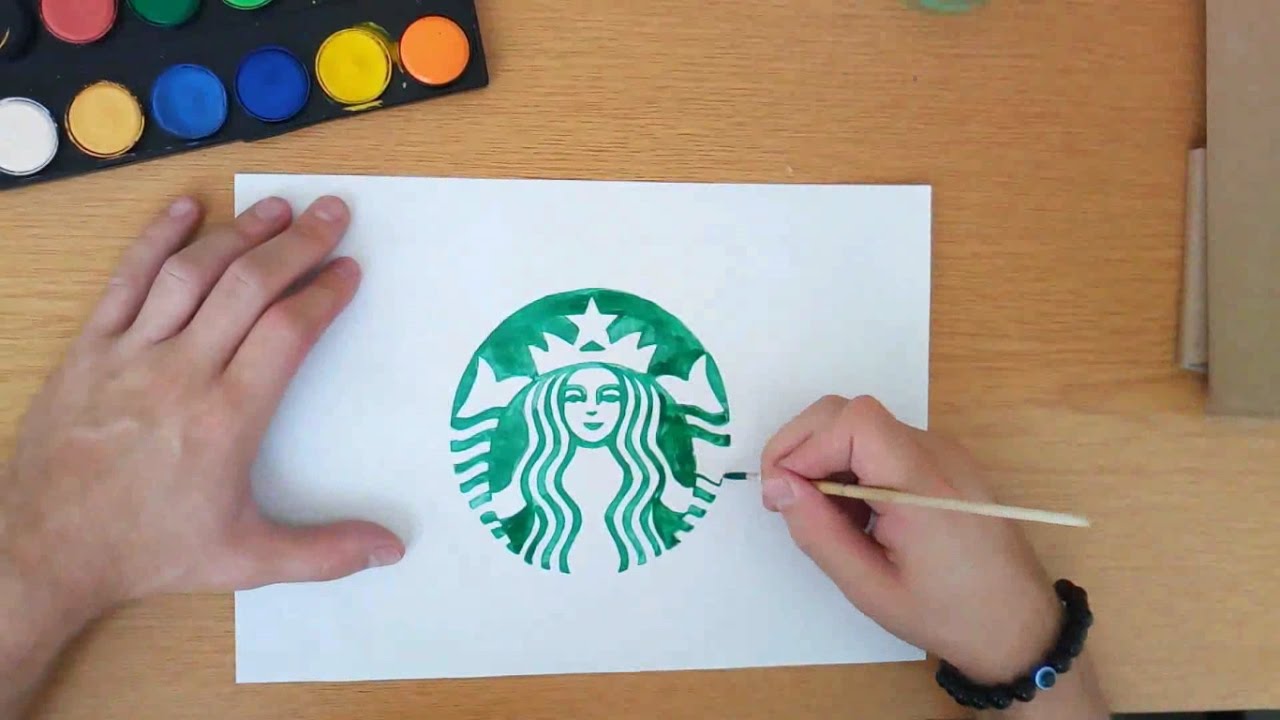 Если у вас есть любимая футбольная, футбольная или хоккейная команда, вы легко найдете их логотип и научитесь его рисовать.
Если у вас есть любимая футбольная, футбольная или хоккейная команда, вы легко найдете их логотип и научитесь его рисовать.
Учебники просты в использовании и проведут вас шаг за шагом через весь процесс. Это отличный способ научиться рисовать логотипы и товарные знаки, а также он может помочь вам изучить новые методы рисования, которые вы можете использовать в повседневной жизни. Если вам интересно научиться рисовать и вы хотите сделать из этого карьеру, научитесь рисовать логотипы и товарные знаки — отличный способ начать это делать. Всегда есть потребность в новых логотипах и товарных знаках, и эти учебные пособия могут помочь вам начать изучение того, как создать идеальный логотип или товарный знак.
Если вы хотите научиться рисовать логотипы и товарные знаки просто потому, что любите спортивные команды или хотите испытать себя и научиться чему-то новому рисовать, то эти уроки идеально подходят для вас, и вы обнаружите, что есть не только футбол, хоккей и логотипы баскетбольных команд, но есть и футбольные логотипы. Вы можете выбрать логотип команды для рисования или общий спортивный логотип, например НХЛ, или логотипы НБА, которые являются знаковыми логотипами, которые вы можете научиться рисовать. Однако, если вы хотите нарисовать свою любимую спортивную команду, вы, скорее всего, найдете на этой странице логотип своей команды.Вы можете нарисовать логотип Boston Celtics, логотипы Roma Football, логотип Spurs и даже логотип хоккейной команды Capitals. У вас так много отличных вариантов на выбор.
Вы можете выбрать логотип команды для рисования или общий спортивный логотип, например НХЛ, или логотипы НБА, которые являются знаковыми логотипами, которые вы можете научиться рисовать. Однако, если вы хотите нарисовать свою любимую спортивную команду, вы, скорее всего, найдете на этой странице логотип своей команды.Вы можете нарисовать логотип Boston Celtics, логотипы Roma Football, логотип Spurs и даже логотип хоккейной команды Capitals. У вас так много отличных вариантов на выбор.
Самое лучшее в изучении того, как рисовать логотипы и товарные знаки с помощью этих замечательных руководств, заключается в том, что они начинаются с демонстрации вам, как получить базовую форму и дизайн логотипа, и вы можете использовать эти навыки и применить их к другим рисункам или логотипам, которые вы хотите творить. Эти уроки не только помогут вам нарисовать ваш любимый спортивный логотип, но и помогут вам создать и нарисовать свои собственные логотипы и товарные знаки!
Как создать простой логотип в Photoshop
Photoshop может гораздо больше, чем просто редактировать фотографии.Он не такой мощный, как Illustrator или InDesign, но все же более чем способен выполнять простую дизайнерскую работу. Сегодня я покажу вам, как сделать простой геометрический логотип в Photoshop.
Чистые, современные логотипы легко создавать, и они отлично смотрятся. Если у вас небольшой бизнес, и вы не можете позволить себе нанять профессионального дизайнера, имеет смысл собрать что-нибудь самостоятельно.Я собираюсь создать образец логотипа для своего бизнеса в сфере приключенческой фотографии. Затем вы можете использовать все инструменты и приемы, которые я показываю, чтобы сделать свои собственные.
В коротком скринкасте ниже вы можете увидеть, как я работаю над созданием моего нового логотипа; читайте дальше, чтобы узнать, что именно я делаю.
Придумывая идеи
Самое сложное в дизайне логотипа — придумывать хорошие идеи.Зимой я много занимаюсь приключенческой фотографией, поэтому хотел, чтобы мой логотип отображал это. Я продумал различные концепции и пришел к идее использовать простые геометрические треугольники в качестве гор. Это придаст моему логотипу чистый, современный вид, сохраняя при этом атмосферу, которую я хотел.
Когда вы придумываете идеи для своего логотипа, подумайте, что вы хотите, чтобы он представлял.Набросайте несколько идей на листе бумаги — это быстрее, чем в Photoshop — и поиграйте с разными формами. С кругами, квадратами, треугольниками и другими, более сложными фигурами легко работать и комбинировать в Photoshop. Я использую всего три треугольника, но вы можете использовать любую комбинацию форм, которая вам нравится.
Как только у вас появится представление о том, как должен выглядеть логотип, пора переходить в Photoshop.
Шаг первый: настройка холста
Начнем с создания нового документа.Для своего логотипа я создал квадратный холст размером 1000 на 1000 пикселей. Это дает мне достаточно гибкости, чтобы работать с несколькими различными конфигурациями.
Затем вам нужно создать несколько направляющих, чтобы упростить размещение элементов логотипа.Перейдите в меню View> New Guide и создайте направляющие Horizontal и Vertical на 50% . При необходимости вы можете создать больше руководств.
Шаг второй: построение базовой формы
Для этого логотипа я использую три прямоугольных треугольника.Самый простой способ их создать — начать с квадрата.
Выберите инструмент Rectangle Tool (его сочетание клавиш — U ) и убедитесь, что выбрано Shape .Удерживая нажатой клавишу Shift , чтобы ограничить пропорции, нарисуйте квадрат со стороной примерно 220 пикселей в любом месте холста.
Затем возьмите инструмент Pen Tool и щелкните нижнюю правую опорную точку квадрата, который вы только что нарисовали.Это удалит точку привязки и превратит фигуру в прямоугольный треугольник.
Используйте сочетание клавиш Command- или Control-T , чтобы преобразовать треугольник.Поверните его так, чтобы прямой угол смотрел вверх.
С помощью инструмента перемещения (сочетание клавиш V ) расположите треугольник так, чтобы его правый угол находился в центре холста.
Шаг третий: размещение фигур
Теперь, когда базовый треугольник построен, выберите его и дважды продублируйте ( Command или Control + J ).
Возьмите одну из копий и с помощью инструмента перемещения расположите ее так, чтобы ее левый угол находился в центре холста, касаясь другого треугольника.
Выделите другую копию и трансформируйте ее так, чтобы она на 125% больше по вертикали и горизонтали.С помощью инструмента Move расположите его так, чтобы его основание было выровнено с двумя другими треугольниками, а его верхний угол располагался на центральной направляющей.
Шаг четвертый: раскраска фигур
Чтобы создать ощущение глубины, я хочу, чтобы ближайшие горы были темнее, чем расположенные вдалеке.Выберите инструмент Rectangle , а затем выберите один из треугольников переднего плана. Измените его Fill и Stroke на черный. Проделайте то же самое с другим треугольником переднего плана.
Для фонового треугольника измените его Fill и Stroke на темно-серый.Я использовал # 404040 . Если фоновый треугольник появляется над любым из треугольников переднего плана, перетащите его в нижнюю часть стопки слоев.
Шаг пятый: добавление текста
После создания фактической формы логотипа самое время добавить текст.С помощью текстового инструмента (сочетание клавиш T ) щелкните где-нибудь на холсте и введите название своей компании; для меня это Harry Guinness Photography .
Выровняйте текст по центру и выберите шрифт, который соответствует вашему желанию.Я выбрал Gotham Bold заглавными буквами. С помощью инструментов Move и Transform расположите текст так, чтобы он работал с логотипом.
Чтобы закончить и связать текст и логотип вместе, я изменил цвет Photography на тот же темно-серый, что и для большого треугольника.
Шаг шестой: попробуйте разные варианты
Секрет хорошего дизайна логотипа в том, чтобы попробовать множество различных вариантов.Вы вряд ли впервые наткнетесь на идеальный логотип. Когда я работал над этим логотипом, я пробовал множество других вариаций той же идеи. Вы можете увидеть их ниже.
Некоторые варианты будут работать, некоторые — нет.Уловка состоит в том, чтобы объединить все, что действительно работает. Как только вы сделаете свой первый вариант, вернитесь и посмотрите, какие изменения вы можете внести. Если вы использовали цветной рисунок, попробуйте черно-белый. Если вы только что использовали контуры, попробуйте сделать это с формами и наоборот. Продолжайте экспериментировать, пока не получите что-нибудь потрясающее.
Завершение
Photoshop — настолько мощная программа, что с ней мало что поделать.При создании простого логотипа используется только часть доступных инструментов дизайна. Если вы заинтересованы в изучении более продвинутых дизайнерских навыков, ознакомьтесь с этими замечательными курсами.
Я хотел бы видеть любые созданные вами логотипы, следуя этой статье.Поделитесь ими и задавайте любые вопросы в комментариях ниже.
iOS 14.3 уже доступен, и вот что нового …Apple выпустила iOS 14.3, которая добавляет фотографии Apple Fitness + и ProRAW для пользователей iPhone 12 Pro.
Об авторе Гарри Гиннесс (Опубликовано 149 статей) Ещё от Harry GuinnessПодпишитесь на нашу рассылку новостей
Подпишитесь на нашу рассылку, чтобы получать технические советы, обзоры, бесплатные электронные книги и эксклюзивные предложения!
Еще один шаг…!
Подтвердите свой адрес электронной почты в только что отправленном вам электронном письме.
Как создать логотип
Используйте векторные фигуры в Adobe Illustrator, чтобы создать логотип, который будет хорошо смотреться на экране и в печати. Самое лучшее в векторной графике — это то, что она масштабируется до любого размера — от визиток до рекламных щитов — без потери качества.
Вам потребуется
Создайте новый документ и настройте рабочее пространство.Принесите эталонное изображение, чтобы использовать его в качестве вдохновения, и используйте панель «Слои», чтобы легко управлять своими работами.
Узнайте, как создать новый документ, сбросить рабочее пространство, разместить эталонное изображение и открыть панель «Слои».
Используйте базовые формы для создания сложного искусства
Комбинируйте прямоугольники, треугольники, круги и фигуры произвольной формы для создания своих произведений искусства.Используйте быстрые направляющие для выравнивания различных элементов.
Узнайте, как включить быстрые направляющие для простого выравнивания иллюстраций, управления динамической формой и рисования произвольной формы.
Применяйте цвета ко всем компонентам вашего логотипа с помощью интуитивно понятных элементов управления, которые позволяют легко вносить изменения. Чтобы цвета и формы вашего логотипа всегда были под рукой, просто добавьте их в свои библиотеки Adobe Creative Cloud.
Узнайте, как редактировать цвет, сохранять цвет в библиотеке и получать доступ к готовым библиотекам образцов цвета.
Теперь отрегулируйте масштаб ваших фигур и поверните их, чтобы собрать начинку на кусочке пиццы.
Узнайте, как повернуть фигуру и повторно использовать цвет из библиотеки.
Завершите свой логотип, добавив название компании, используя мощные функции набора в Illustrator. Участники Creative Cloud могут выбирать из обширной библиотеки высококачественных шрифтов от Adobe Typekit.
Узнайте, как добавлять текст, изменять шрифт, добавлять шрифты из Typekit и добавлять интервалы между буквами.
Предварительный просмотр и сохранение вашего логотипа
Посмотрите, как ваш логотип выглядит на макетах повседневных вещей, таких как футболки и визитки.И узнайте, как легко сохранить изображение вашего логотипа для печати, публикации в формате PDF, публикации в Интернете и т. Д.
Узнайте, как сохранить готовый логотип в библиотеке, сохранить его в формате PDF и выбрать другие параметры для общего использования в Интернете.
Free Logo Maker — Создайте свой логотип
Бесплатный конструктор логотипов с тысячами дизайнов логотипов
Все логотипыМаски и дезинфицирующие средстваБизнес и финансыАбстрактный и минимализмСельское хозяйствоЖивотные и домашние животныеКрасотаАвтомобили и транспортУборкаСвязь и медиаСтроительствоКулинарияЗнакомства и романтические отношенияСпортОбразованиеТрудовые ресурсыЭнергетикаИнженерияРазвлеченияМодаИгрыСообществоТранспорт и садГалерея Сделать мой логотип
«Самый быстрый инструмент для создания бизнес-логотипа» ЛоготипCrisp
Исак Санчес 5/5 ★★★★★
Как сделать логотип онлайн?
Просто выполните 3 шага:
1
Введите свой бренд
Введите свой бренд и выберите желаемую категорию логотипа.У нас есть крутые логотипы для каждого сектора
2
Выберите бесплатный дизайн логотипа
Просмотрите более 10 лотков.000 дизайнов, которые вы можете полностью настроить. Выберите тот, который вам нравится!
3
Отредактируйте и загрузите свой логотип
С помощью нашего Logo Creator вы можете настраивать значки, шрифты, цвета, текст и многое другое.Сделайте свой логотип и загрузите его
Как создать логотип компании в Word 2007 | Small Business
В приложениях Microsoft Office 2007, включая Word, появился переработанный интерфейс, который заменил панели инструментов предыдущих версий. Word 2007 и более поздние версии используют ленту для организации инструментов рисования, которые могут помочь вам создать логотип компании с использованием цветов, форм и текста.Одна из самых сильных графических функций Word — это большой набор геометрических векторных объектов, которые избавляют вас от необходимости рисовать от руки. Работайте от фона вперед, создавая слои и комбинируя геометрические объекты или текст, чтобы создать свой уникальный логотип.
Откройте приложение Word для пустого документа.
Щелкните вкладку «Вставка», чтобы просмотреть графические инструменты Изображение, Картинки, Фигуры, Текстовое поле и WordArt.
Нажмите кнопку «Фигуры» и выберите «Новый холст для рисования» в нижней части меню, чтобы создать поле в окне документа для создания вашего логотипа.Когда это поле открывается, над вкладкой «Формат» на ленте появляется новая вкладка «Инструменты рисования». Эта новая вкладка содержит все инструменты для рисования Word.
Выберите форму для фона вашего логотипа на панели «Вставить фигуры» на вкладке «Инструменты для рисования». Если щелкнуть мышью за пределами рамки холста, вкладка «Инструменты для рисования» исчезнет. Просто щелкните прямоугольник холста еще раз, чтобы он снова появился.
Щелкните в рамке холста, удерживайте кнопку мыши и перетащите, чтобы нарисовать выбранную вами форму. Ручки вокруг фигуры позволяют изменять размер и перемещать объект фигуры после ее рисования.
Щелкните фигуру один раз, чтобы выделить ее. Выберите готовый стиль на панели «Стили фигур» на вкладке «Инструменты для рисования», чтобы быстро изменить цвет и оттенок объекта, или используйте команды «Заливка фигуры», «Контур фигуры» и «Эффекты фигуры» на палитре «Стили фигур», чтобы настроить его самостоятельно.
Введите, пока фигура еще выделена, и текст появится в центре фигуры. Перетащите этот текст, чтобы выделить его и применить изменения форматирования с помощью панели «Шрифт» на вкладке «Главная» или команд WordArt, «Заливка текста», «Контур текста» и «Эффекты текста» на вкладке «Инструменты для рисования».
Продолжайте использовать команду «Вставить фигуры» на вкладке «Инструменты для рисования», чтобы добавить в дизайн дополнительные геометрические объекты. По умолчанию новые добавления появляются поверх ранее добавленных фигур, поэтому лучше работать с заднего плана. Если вы выберете определенную форму, кнопки «Отправить назад» и «Переместить вперед» на панели «Упорядочить» вкладки «Инструменты для рисования» позволят вам изменить положение объекта внутри слоев.
Нажмите кнопку «Текстовое поле» на панели «Вставить фигуры» вкладки «Инструменты для рисования», чтобы добавить текстовый объект, который не находится внутри определенной фигуры, а действует как отдельный слой поверх фигуры или фигур.Эта процедура позволяет добавлять большие текстовые символы, охватывающие расположенные под ними геометрические объекты. Отформатируйте этот текст так же, как текст внутри фигур.
Отрегулируйте цвета с помощью команд «Заливка фигуры» или «Заливка текста» на вкладке «Инструменты рисования». Изменения влияют на выбранный объект или текст.
Щелкните вкладку «Вставка» на ленте Word, чтобы добавить фотографии или картинки к логотипу в любой момент в процессе рисования.
Ссылки
Ресурсы
Советы
- Щелкните правой кнопкой мыши объект формы в Word, чтобы получить доступ к команде «Редактировать точки».Эта команда позволяет вам щелкнуть определенную точку контура объекта и переместить ее, тем самым изменив форму объекта.
- Щелкните правой кнопкой мыши изображение и графические объекты, чтобы получить доступ к команде «Формат изображения». Эта команда предлагает параметры для настройки яркости / контрастности и резкости / мягкости изображения.
- Вы можете работать с фигурами и изображениями прямо в документе Word, не используя холст для рисования, но преимущество холста в том, что это сам по себе один объект.Щелкнув холст, чтобы выбрать его, вы можете скопировать весь логотип со всеми его отдельными компонентами одним щелчком мыши. Холст для рисования также может иметь собственный цвет заливки и эффекты и может служить прямоугольным фоном для вашего логотипа.
Предупреждения
- Поскольку Word не может редактировать графику на уровне пикселей, он не является идеальным инструментом для управления растровыми изображениями.
- Логотип, созданный в Word, совместим со всеми продуктами Office. Вы можете легко скопировать и вставить его между ними, и логотип сохранит свой дизайн.Однако логотип — это не графический файл. Если вам нужен логотип в формате JPG или GIF, используйте приложение Windows Snipping Tool, которое поставляется с операционной системой Windows, чтобы скопировать логотип с экрана Word и сохранить его как отдельный графический файл.
Писатель Биография
Кейтлин Келли работала в сфере информационных технологий консультантом по вычислениям и коммуникациям и веб-менеджером в течение 15 лет, прежде чем стать внештатным писателем в 2003 году. Она специализируется на учебных и технических материалах в области компьютеров, игр и ремесел.Келли имеет степень бакалавра математики и информатики Бостонского колледжа.
Как оцифровать рисунок в Photoshop
Последнее обновление: 8 ноября 2019 г.
Цифровой рисунок стал одной из самых популярных техник среди художников. Чтобы превратить эскизы в цифровой дизайн, художники предпочитают использовать такие программы, как Photoshop. Доступность уникальных функций и свобода исследования и экспериментов с рисованием в Photoshop — вот некоторые из причин, по которым цифровое рисование так популярно.
Суть создания рисованного искусства состоит в том, чтобы сначала нарисовать произведение искусства на бумаге, холсте или любой другой поверхности. Сегодня, благодаря развитию технологий, художники могут превращать свои наброски и рисунки, сделанные вручную, в цифровые версии оригинальных работ.
Если вы никогда не оцифровывали рисунок в Photoshop, возможно, вы думаете, почему оцифровка — это хорошая идея, а не продажа оригинального рисунка. Что ж, нет никаких сомнений в том, что вы можете продавать как цифровые, так и оригинальные произведения искусства. Но, создавая цифровые произведения искусства, вы откроете двери новым способам продажи своих работ в типографии.
Например, если вы каллиграф, вы можете взять оригинальный художественный принт и превратить его в футболку, кружку, декоративную подушку и т. Д. Вы можете продать лицензию на свою оригинальную работу другим компаниям, чтобы они могли использовать его на своей продукции.
Если вы новичок и хотите узнать, как оцифровать рисунок в Photoshop, то этот блог вам очень пригодится. Вы можете найти этот процесс похожим на иллюстратор, но он невероятно отличается. Давайте посмотрим на следующие шаги:
Шаги по оцифровке рисунка в Photoshop
01.Сканировать ваше изображение
Первый шаг — отсканировать нарисованное от руки изображение и перенести его на компьютер. Чтобы добиться наилучшего качества, отсканируйте изображение как минимум на 300 точек на дюйм. Чем выше пиксели, тем четче будет сканирование. По завершении сканирования перенесите файл на жесткий диск для безопасной передачи на компьютер.
02. Перенос отсканированного изображения в Photoshop
Следующим шагом в оцифровке рисунка в Photoshop является перенос рисунка в программу. После того, как изображение откроется в Photoshop, необходимо позаботиться о нескольких вещах:
a.Переименуйте и сохраните файл.
г. Увеличьте контрастность изображения.
г. Очистите изображение, удалив лишние пятна и грязные детали.
г. Закройте непреднамеренные пробелы в изображении, чтобы вы могли заполнить цвета с помощью инструментов и кистей.
эл. Если вы отсканировали изображение, используя настройки цвета, вам может потребоваться удалить нежелательные цвета.
03. Создание слоев
Теперь, когда у вас есть более законченное изображение, следующим шагом будет создание слоев.В настоящее время ваш эскиз — единственный слой в файле. Сначала вам нужно создать фоновый слой, нажав кнопку нового слоя и используя инструмент заливки, чтобы заполнить прозрачный белый слой. Затем перетащите этот слой вниз, чтобы он стал первым слоем вашего рисунка Photoshop.
Теперь для каждой части вашего рисунка создайте отдельные слои и назовите их соответствующим образом. Создание нескольких слоев вашего рисунка поможет вам сделать весь дизайн более детальным и гибким без риска испортить его.
Ищете дизайн в Photoshop?
Мы помогли тысячам владельцев бизнеса со всего мира с их потребностями в графическом дизайне, такими как дизайн логотипа, дизайн веб-сайта, публикации в социальных сетях, дизайн баннеров и многое другое.
Получите свой дизайн PhotoshopПолучите бесплатное ценовое предложение
04. Набросок рисунка
После создания слоев пора приступить к рисованию рисунка Photoshop с помощью инструмента кисти. Контур поможет вам легко заполнить цвета.На этом этапе вы также можете исправить ошибки (если таковые имеются), допущенные при создании эскиза. После обводки скройте или удалите слои рисунка, чтобы вы могли создавать цветные контуры, не отвлекаясь от линий карандаша.
05. Заливка цветами
Перед тем, как закрасить свой рисунок цветами, сначала необходимо четко определить тип цветовой схемы, к которой вы хотите применить. Когда дело доходит до цифрового рисунка, цвета играют важную роль. Цвета могут создать или разрушить любой дизайн.Он оказывает значительное влияние на эмоции и поведение аудитории.
Каждый цвет имеет различное значение и может вносить изменения в сообщение. Поэтому, прежде чем использовать цвета в вашем рисунке Photoshop, найдите время и найдите цветовые палитры, которые лучше всего подходят для ваших работ. Используйте кисти разных размеров и залейте цветом свой рисунок.
06. Придайте завершающий штрих вашему произведению искусства
После заливки цветов пора внести последний штрих в ваш дизайн.На этом этапе вы действительно можете делать много разных вещей.
i. Добавить детали: Вы можете добавить дополнительные слои, получить больше деталей или перейти непосредственно к затененной части. Имейте в виду, что дополнительные слои помогут вам исправить одну часть рисунка без риска испортить весь дизайн.
Например, если вы создали изображение девушки в своем дизайне логотипа и хотите добавить детали только к ее глазам, то вы можете сделать это, добавив дополнительный слой.
ii. Закрасьте свой рисунок: Чтобы добавить тени к своему рисунку, выберите инструмент «Пипетка» и примените его к той части, которую вы хотите заштриховать. После этого перейдите к палитре цветов и сделайте цвет более темным.
Используйте тот же тон и кисть, чтобы раскрасить участок, над которым вы работаете.

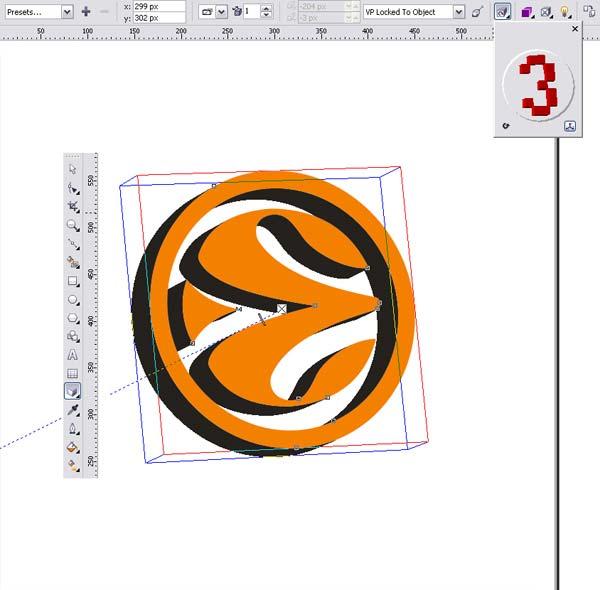
 Цвета и контур должны быть различимы даже при сильном «блюре». Это будет гарантировать, что даже взгляд мельком позволит подсознанию ухватить этот логотип.
Цвета и контур должны быть различимы даже при сильном «блюре». Это будет гарантировать, что даже взгляд мельком позволит подсознанию ухватить этот логотип. Разрешение снимка должно достигать 600 DPI, поэтому лучше использовать специальное оборудование и не полагаться на возможности смартфона;
Разрешение снимка должно достигать 600 DPI, поэтому лучше использовать специальное оборудование и не полагаться на возможности смартфона;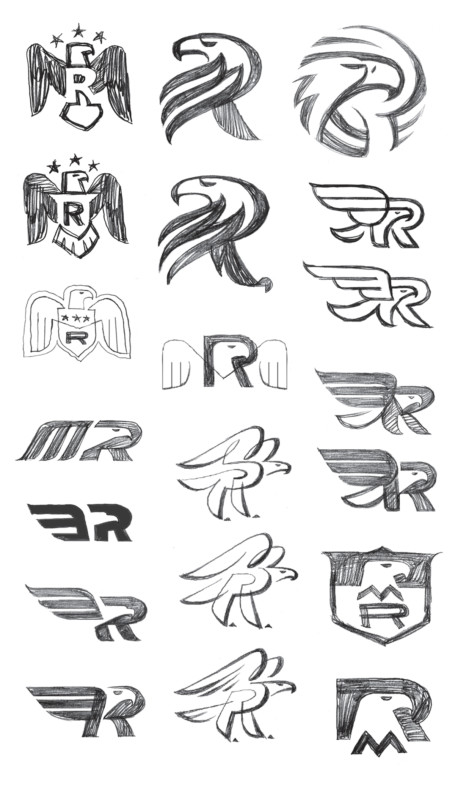
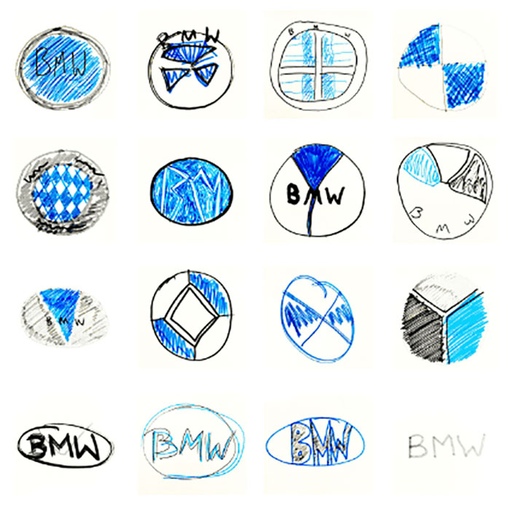 Если использовать JPG, то придется вырезать каждую букву в отдельности и затем создавать практически новое изображение.
Если использовать JPG, то придется вырезать каждую букву в отдельности и затем создавать практически новое изображение. Мои сюжеты о дружбе человека и лесных обитателей, они транслируют доброту, уют, взаимодействие.
Мои сюжеты о дружбе человека и лесных обитателей, они транслируют доброту, уют, взаимодействие.